安装空间导航自定义名称
空间导航自定义名称 时间:2021-04-13 阅读:()
易安信电脑系统(中国)有限公司中国北京朝阳区霄云路38号现代汽车大厦15层邮编:100027电话:(8610)84386000传真:(8610)84538174售前服务热线:4006506006网站:www.
EMC2.
com.
cnEMCPowerPath和PowerPath/VEforMicrosoftWindows5.
3版安装和管理指南P/N300-008-780修订版A01EMCPowerPath和PowerPath/VEforWindows5.
3版安装和管理指南2版权所有1997-2009EMCCorporation.
保留所有权利.
2009年6月出版EMC相信本文中所含信息在发布之日是正确的.
如有更改,恕不另行通知.
本出版物的内容按"原样"提供.
EMCCORPORATION对本出版物的内容不提供任何形式的陈述或担保,明确拒绝对有特定目的的适销性或适用性进行默示担保.
使用、复制或分发本出版物所描述的任何EMC软件都要有相应的软件许可证.
有关EMC产品名称的最新列表,请参见www.
EMC2.
com.
cn上的EMCCorporation商标部分.
此处用到的所有其他商标分别是其各自所有者的财产.
EMCPowerPath和PowerPath/VEforWindows5.
3版安装和管理指南3前言.
9第1章安装PowerPath安装前的准备工作14EMCSymmetrix存储系统.
14EMCCLARiiON存储系统14首次安装PowerPath.
14获取最新信息15选择合适的时间15许可证密钥15准备主机和存储系统16从存储阵列设备启动17准备群集环境17在虚拟环境中安装17与第三方路径管理软件共存18升级或应用服务包之前的准备工作19要求和限制20安装过程21交互式GUI安装(默认方法)21CLI安装.
23安装或升级的后续工作26首次安装26验证和保存配置26配置用于MOM的PowerPath管理包.
27向现有安装添加功能28通过GUI添加功能.
28通过CLI添加功能.
29升级Windows操作系统30从Windows2003升级至Windows2008.
30目录EMCPowerPath和PowerPath/VEforWindows5.
3版安装和管理指南4目录不支持的安装更改31安装更改后不重新启动主机.
31降级PowerPath31第2章配置PowerPath简介34向PowerPath逻辑设备添加新路径.
35向PowerPath配置添加新逻辑设备.
36删除指向PowerPath逻辑设备的某些路径.
37删除PowerPath逻辑设备.
39第3章删除PowerPath删除前的准备工作42删除PowerPath软件或组件42使用Windows操作系统工具卸载PowerPath.
43完整删除PowerPath43删除特定功能.
44使用PowerPath命令行进行卸载.
45断开到存储系统的冗余路径的连接48第4章管理PowerPath概述50PowerPath监视器.
50使用PowerPath管理单元启动MMC.
51PowerPath注册工具.
53PowerPath许可证工具53emcpreg命令.
53PowerPathAdministrator54PowerPathAdministrator窗格54PowerPathAdministrator设备属性对话框55图标:标准(Standard)、未授权(Unlicensed)和未知(Unknown)状态57图标:已知故障状态.
58未定义的SP状态60本地或远程管理61设置本地主机选项.
62设置远程主机选项.
63保存和加载Administrator设置.
65保存配置.
65加载配置.
65保存MMC控制台设置.
665EMCPowerPath和PowerPath/VEforWindows5.
3版安装和管理指南目录PowerPath和SystemsManagementServer(SMS)67WindowsServer2008支持68审核和错误日志消息.
69第5章MSCS群集中的PowerPath安装PowerPath和MSCS72在现有MSCS群集中集成PowerPath73将所有资源移到节点A74在节点B上安装PowerPath.
74配置存储系统和节点B之间的其他路径.
74将所有资源移到节点B.
75在节点A上安装PowerPath.
75配置存储系统和节点A之间的其他路径.
75将节点A的资源移回节点A75第6章VeritasClusterServer中的PowerPath安装PowerPath和VCS78在现有VCS环境中安装PowerPath79附录AWHQL证书WHQL认证的驱动程序.
82附录BPowerPath更改的文件安装PowerPath时创建的文件84索引91EMCPowerPath和PowerPath/VEforWindows5.
3版安装和管理指南6目录EMCPowerPath和PowerPath/VEforWindows5.
3版安装和管理指南7标题页1支持的升级途径202CLI参数243CLI参数和属性464PowerPath监视器任务栏图标515PowerPathAdministrator上的图标576PowerPath已知故障状态图标587未定义的SPPowerPath故障状态图标60表EMCPowerPath和PowerPath/VEforWindows5.
3版安装和管理指南8表EMCPowerPath和PowerPath/VEforWindows5.
3版安装和管理指南9前言作为改善和提高EMC产品系列特性和性能的一种举措,EMC会定期发行其硬件和软件的修订版本.
因此,本文中提到的某些功能也许不受所有版本的现软件或硬件支持.
有关产品功能的最新信息,请参见产品的发行说明.
如果某产品功能不能正常运作或与本文的描述不符,请与您的EMC代表联系.
目标读者本手册是PowerPath文档集的一部分.
针对的对象为存储管理员及其他负责安装、使用和维护PowerPath软件的信息系统专业人士.
阅读本手册之前需熟悉PowerPath软件所使用的主机操作系统、存储系统管理及应用程序.
相关文档以下是一整套PowerPath文档集.
所有的手册均可通过访问EMCPowerlink网站获得:《EMCPowerPathMigrationEnablerUserGuide》(EMCPowerPathMigrationEnabler用户指南)《EMCPowerPathMigrationEnablerReleaseNotes》(EMCPowerPathMigrationEnabler发行说明)《EMCPowerPathProductGuide》(EMCPowerPath产品指南)《EMCPowerPathFamilyCLIandSystemMessagesReferenceGuide》(EMCPowerPath系列CLI和系统消息参考指南)《EMCPowerPathforMicrosoftWindowsReleaseNotes》(EMCPowerPathforMicrosoftWindows发行说明)《EMCPowerPathEncryptionwithRSAUserGuide》(EMCPowerPathEncryptionwithRSA用户指南)10EMCPowerPath和PowerPath/VEforWindows5.
3版安装和管理指南前言《EMCPowerPathEncryptionwithRSAReleaseNotes》(EMCPowerPathEncryptionwithRSA发行说明)《EMCPowerPathManagementPackforWindowsMicrosoftOperationsManager》(用于WindowsMicrosoftOperationsManager的EMCPowerPath管理包)如果您的环境包括EMCSymmetrix存储系统,请参阅EMCPowerlink网站(http://Powerlink.
EMC.
com)上提供的EMC主机连接指南.
如果您的环境包含CLARiiON存储系统,请参阅EMC主机连接指南和CLARiiON配置指南.
本文档中使用的约定EMC对特别注意事项使用以下惯例.
注意:注意事项显示重要但与危险性警告无关的信.
小心!
警告包含有关避免数据丢失或者系统或设备损坏的重要信息.
印刷惯例EMC在本文档中使用以下字体样式惯例:常规:在行文(非过程描述)中用于:界面元素名称(如窗口、对话框、按钮、输入框和菜单的名称)资源、属性、池、布尔表达式、按钮、DQL语句、关键字、子句、环境变量、文件名、函数、实用程序的名称URL、路径名、文件名、目录名、计算机名、链接、组、服务密钥、文件系统、通知粗体:在行文(非过程描述)中用于:命令、守护程序、选项、程序、进程、服务、应用程序、实用程序、内核、通知、系统调用、手册页的名称在过程描述中用于:界面元素名称(如窗口、对话框、按钮、输入框和菜单的名称)用户具体选择、点击、按键或输入的内容斜体:在所有文本中(包括过程描述)用于:文中引用的出版物全称强调(如新术语)变量EMCPowerPath和PowerPath/VEforWindows5.
3版安装和管理指南11前言从何处获取帮助可以按照以下说明获得EMC支持、产品和许可信息.
产品信息—如想获得文档、发行说明、软件更新或了解有关EMC产品、许可和服务方面的信息,请转到EMCPowerlink网站(需要注册),网址是:http://Powerlink.
EMC.
com技术支持—如想获得技术支持,请访问Powerlink上的"EMCCustomerService"(EMC客户服务).
如想通过Powerlink开启服务请求,您必须具有有效的支持协议.
有关获取有效支持协议或任何帐户问题解答的详细信息,请与您的EMC销售代表联系.
您的建议您的建议将有助于我们不断提高用户文档的准确性、行文结构以及整体品质.
请将您对本指南的看法发送到:SSGDocumentation@EMC.
com如有关于特定信息或过程的疑问、意见或问题,请附上标题以及(如果有)部件号、修订版(例如,A01)、页码及任何其他有助于我们找到您所述主的详细信息.
Courier:用于:系统输出,如错误消息或脚本行文之外所显示的URL、完整路径、文件名、提示和语法Courier(粗体):用于:指定的用户输入(如命令)Courier(斜体):在过程描述中用于:命令行中的变量用户输入的变量尖括号将用户提供的参数或变量值括起来[]方括号将可选的值括起来|竖线表示备选,竖线的意思是"或"{}大括号指示您必须指定的内容(即,x或y或z).
.
.
省略号表示示例中忽略的不重要的信息12EMCPowerPath和PowerPath/VEforWindows5.
3版安装和管理指南前言安装PowerPath131安装PowerPathInvisibleBodyTag本章包含以下部分:安装前的准备工作14升级或应用服务包之前的准备工作19安装过程21安装或升级的后续工作26向现有安装添加功能28升级Windows操作系统.
30不支持的安装更改3114EMCPowerPath和PowerPath/VEforWindows5.
3版安装和管理指南安装PowerPath安装前的准备工作在主机上配置存储系统和安装EMCPowerPath或PowerPath/VEforWindowsHyper-V的步骤顺序取决于所使用的存储系统.
注意:在本文档中,除非另有说明,否则PowerPath的所有参考均指PowerPath和PowerPath/VEforWindowsHyper-V.
在非虚拟环境中,PowerPath/VEforWindowsHyper-V提供的多路径功能与PowerPathforWindows相同,且支持MigrationEnabler和PowerPathEncryptionwithRSA.
EMCSymmetrix存储系统请先设置EMCSymmetrix存储系统并验证它运行正常,然后再安装PowerPath.
EMCCLARiiON存储系统安装PowerPath是EMCCLARiiON安装和配置过程中不可或缺的组成部分.
要在与CLARiiONCX系列阵列相连的主机上正确安装PowerPath,请参阅《EMCInstallationRoadmapforCLARiiONStorageSystems》(EMCCLARiiON存储系统的安装路线图).
该路线图提供安装PowerPath和其他CLARiiON软件的分步说明.
要获取CLARiiONCX系列文档的最新版本,请登录EMCPowerlink网站.
CLARiiONAX系列安装、计划和故障排除文档均位于AX系列技术支持网站上.
有关访问该网站的信息,请参考存储系统附带的支持文档.
仅当使用AX系存储系统时,才需参考这些文档中的安装信息.
首次安装PowerPath首次安装:删除主机上安装的EMCNavisphereApplicationTransparentFailover(ATF)的任何版本.
安装前的准备工作15安装PowerPath小心!
从ATF或CLARiiONDriverExtension(CDE)迁移到PowerPath的过程较为复杂.
请使用EMC专业服务来执行迁移.
如果您自己执行迁移,则存在丢失数据的风险.
在主机上初次安装PowerPath之前,请确认该主机到阵列中的每个设备都只有一条路径.
在安装PowerPath并关闭主机前,不要将HBA的多路径连接至储存系统接口端口或交换机.
获取最新信息查看Powerlink网站上的最新信息:PowerPath文档—EMC以服务包形式发布新功能时或报告文档错误时,会更新PowerPath文档.
要获取Powerlink上的更新PowerPath文档,请选择"支持">"技术文档和咨询">"软件P-R">"PowerPathFamily".
服务包和升级—您可以从Powerlink下载PowerPath服务包软件.
确定在安装PowerPath后要安装哪些服务包(如果有),以及这些服务包是否带有任何附的安装先决条件.
要从Powerlink上获取服务包,请选择"支持">"软件下载和许可">"下载P-R">"PowerPathforWindowsSystems".
EMCIssueTracker—EMCIssueTracker是Powerlink上的一种应用程序,可用于搜索EMC软件中的已知问题和缺陷.
要访问IssueTracker,请在Powerlink上选择"支持>"互操作性和产品生命周期信息">"E-LabIssueTrackerInformation">"E-LabIssueTracker".
选择合适的时间安装PowerPath要求重新启动主机.
因此,请计划在重新启动对您所造成的损害最小的时刻安装或升级PowerPath.
许可证密钥PowerPathforWindows许可证注册密钥位于EMC提供的许可证密钥卡中.
PowerPath/VEforWindowsHyper-V许可证密钥通过Powerlink许可入口激活.
在您购买PowerPath/VEforWindowsHyper-V后,软件订单上的注册用户会收到一封电子邮件或信函,其中提供了在Powerlink许可入口上激活许可证的说明.
16EMCPowerPath和PowerPath/VEforWindows5.
3版安装和管理指南安装PowerPath注意:需要PowerPath/VEforWindowsHyper-V密钥,才能在WindowsHyper-V环境中对PowerPath进行许可证授权.
关于许可证,需要注意以下几点:在非虚拟环境中,在专门连接到CLARiiONAX系列阵列的主机上安装PowerPath不需要许可证.
当主机专门连接到CLARiiONAX系列阵列时,不管有没有PowerPath许可证,PowerPath都能提供完整的支持.
如果从PowerPath的较低版本升级,则不需要注册.
PowerPath将使用原密钥.
如果要启用PowerPathMigrationEnabler或PowerPathEncryptionwithRSA,则需要单独的许可证密钥.
需要单独的密钥,才能对PowerPath/VEforWindowsHyper-V进行许可证授权.
请完全按照卡片或信函上显示的数字键入注册号.
为了减少常见的键入错误,"许可证密钥"字段对于字母大小写不敏感,并且某些数字和字母可以互换.
具体来说,输入字母O、I、S和B与输入数字0、1、5和8的效果是一样的.
如果您对输入许可证号还有其他疑问,请从"EMC许可证工具"中按F1来查阅联机帮助文件.
您必须安装InternetExplorer5.
0或更高版本才能查看这些文件.
如果未安装上述浏览器,仍可直接通过PowerPath安装光盘中的\help文件夹查看帮助文件EmcLicTool.
chm.
准备主机和存储系统准备主机和存储系统转到Powerlink,验证您的环境是否满足《EMCPowerPathforWindowsReleaseNotes》(EMCPowerPathforWindows发行说明)和E-LabInteroperabilityNavigator中的要求.
《PowerPathforWindowsReleaseNotes》(PowerPathforWindows发行说明)包含合格的MicrosoftMPIO框架版本.
如果主机上未安装所需的MPIO框架,PowerPath安装程序会提示您安装它.
如果主机上安装的MPIO框架是不受支持的版本,则PowerPath安装程序会提示您升级到受支持的版本.
如果不进行升级,PowerPath安装将中止.
安装前的准备工作17安装PowerPath如果安装的MPIO框架版本高于受支持的版本,PowerPath会提供中止安装的选项.
注意:每个操作系统都有独特的MPIO技术和功能.
请参阅操作系统制造商提供的文档,以获取具体信息.
配置HBA驱动程序.
请确保按照E-Lab互操作性Navigator和HBA供应商文档中概述的HBA驱动程序配置指导原则进行操作.
使用不正确的设置将导致故障换行为失常,如I/O延迟时间大大增加.
对于通过光纤通道交换机(即光纤)连结至存储阵列的主机,请将HBA配置为SCSI目标ID的永久绑定.
从存储阵列设备启动以下文档提供有关将存储阵列设备配置为启动设备的说明:Emulex网站上的《EMCFibreChannelwithEmulexHostBusAdaptersintheWindowsEnvironment》(Windows环境中具有Emulex主机总线适配器的EMC光纤通道).
Qlogic网站上的《EMCFibreChannelandiSCSIwithQLogicHostBusAdaptersintheWindowsEnvironment》(Windows环境中具有Qlogic主机总线适配器的EMC光纤通道和iSCSI).
准备群集环境第5章"MSCS群集中的PowerPath",提供有关在新群集或现有群集中安装PowerPath的信息.
在虚拟环境中安装在虚拟环境中安装PowerPath的过程与在物理环境中安装PowerPath的过程相同.
您可以按照本文档所述的GUI或CLI安装过程进行操作.
EMC支持使用子分区中的MicrosoftInitiator直接连接到EMC存储的iSCSI连接.
在此配置中,子分区支持PowerPath以管理多个iSCSI路径.
但是,在运行EMCPowerPath时不支持通过的磁盘.
有关受支持的虚拟环境的详细信息,请参阅《EMCPowerPathforWindowsReleaseNotes》(EMCPowerPathforWindows发行说明)和E-Lab互操作性Navigator.
18EMCPowerPath和PowerPath/VEforWindows5.
3版安装和管理指南安装PowerPath与第三方路径管理软件共存PowerPath5.
3可与第三方路径管理软件共存,如:HitachiDynamicLinkManager(HDLM)IBMSubsystemDeviceDriver(SDD)HPStorageWorksSecurePathHPStorageWorksAutoPathXPVirtualArrayPowerPath不能与第三方路径管理软件共同管理设备.
升级或应用服务包之前的准备工作19安装PowerPath升级或应用服务包之前的准备工作升级PowerPath或安装服务包之前的准备工作.
1.
转到Powerlink并执行以下操作:a.
查看最新信息.
EMC会定期更新发行说明并将其发布到Powerlink上.
b.
从Powerlink上的"支持">"软件下载和许可">"下载P-R">"PowerPathforWindowsSystems"下载PowerPath软件,并将其保存到您的本地目录.
2.
保存当前PowerPath配置.
运行powermtsave命令,确保您已保存最新的PowerPath配置信息.
或在PowerPathAdministrator中右键单击根节点,并选择"AllTasks">"SaveConfigas".
然后指定文件名并单击"Save".
3.
如果powermtdisplay正在运行,请将其停止.
4.
卸载主机上的所有PowerPath热修复程序.
输入powermt版本以确定是否安装了热修复程序.
5.
如果升级,请查看第20页的"要求和限制"中的信息.
6.
如第21页的"安装过程"所述安装PowerPath.
7.
如果要安装服务包,请在安装后验证配置是否正确,然后进行保存.
此操作确保了配置文件更新至当前格式.
注意:PowerPath将配置信息存储在可以在启动时加载的文件中.
使用PowerPathAdministrator时,该配置文件只能以默认文件名保存.
应用ServicePack后,配置文件的格式可能发生改变,因此不会再向下兼容.
20EMCPowerPath和PowerPath/VEforWindows5.
3版安装和管理指南安装PowerPath要求和限制在升级前,请确保您的环境满足这些要求,并注意任何适用的限制条件:不要从阵列中断冗余缆线连接.
您可以从下表中所示的版本直接升级到PowerPath5.
3,也就是说,在安装5.
3版之前无需卸载以前的版本.
如果您的版本未在表1中列出,请卸载该PowerPath版本(例如PowerPath2.
1.
3),重新启动,然后执行全新的PowerPath5.
3安装.
表1支持的升级途径Windows版本您可以直接从这些版本升级PowerPathiSCSI版本WindowsServerCore2008—如果在此核心版本上通过GUI安装PowerPath,将不会显示许可证密钥对话框.
使用emcpreg应用工具添加许可证密钥,然后重新启动.
第53页的"PowerPath注册工具"包含详细信息.
从4.
5.
x升级到5.
3—如果您要从PowerPath4.
5.
x升级到5.
3,请不要使用静默式CLI方法安装PowerPath.
使用交互式GUI或交互式CLI方法.
在"从SAN启动"的环境中升级PowerPath—在"从SAN启动"的环境中,您可以使用与在其他环境中相同的过程升级PowerPath.
WindowsServer2003,基于x86的版本(最低为SP1)4.
1.
x、4.
3.
x、4.
4.
x、4.
5.
x、4.
6.
x、5.
0.
x、5.
1.
x和5.
2.
x1.
1aWindowsServer2003,基于Itanium的版本(最低为SP1)4.
1.
x、4.
3.
x、4.
4.
x、4.
5.
x、4.
6.
x、5.
0.
x、5.
1.
x和5.
2.
x不支持WindowsServer2003,基于x64的版本4.
4.
1、4.
5.
x、4.
6.
x、5.
0.
x、5.
1.
x和5.
2.
x不支持WindowsServer20085.
1SP2、5.
2.
x不支持a.
如果您安装了有效的PowerPathiSCSI1.
1许可证密钥,它将转换为PowerPath基本许可证,提供的保护与PowerPathiSCSI许可证密钥提供的保护相同.
安装过程21安装PowerPath安装过程您可以使用默认的GUI方法或通过CLI安装PowerPath.
请参阅以下过程之一安装PowerPath.
注意:您必须具有管理权限才能安装PowerPath.
第21页的"交互式GUI安装(默认方法)"第23页的"CLI安装"交互式GUI安装(默认方法)此过程使用默认的交互式提示来安装PowerPath.
1.
如果PowerPath可执行文件保存在您的本地系统,请转到步骤2.
要从软件CD进行安装,请执行以下操作:a.
放入CD.
如果启用了自动播放,浏览器将启动"开始使用"页面.
如果未启用自动播放,则转到步骤2.
b.
单击适用于您的操作系统的链接,然后选择"在当前位置运行该程序".
c.
单击"确定".
2.
双击PowerPath可执行文件,或单击"开始",然后选择"运行".
在"运行"窗口中,浏览至或输入PowerPath安装程序的名称::\3.
单击"确定".
4.
在"选择安装语言"屏幕上,从列表中选择此安装所用的语言,然后单击"确定".
PowerPath安装程序的本地化版本包括葡萄牙语(巴西)、西班牙语(拉丁美洲)、法语、德语、意大利语、日语、朝鲜语和简体中文版本.
5.
单击"安装",安装VisualC++8.
0运行时组件.
VisualC++8.
0是安装PowerPath的先决条件.
6.
在安装向导的欢迎窗口中,单击"下一步".
22EMCPowerPath和PowerPath/VEforWindows5.
3版安装和管理指南安装PowerPath7.
如果主机专门连接到CLARiiONAX系列阵列,请在"CLARiiONAX系列"屏幕上选择"是".
否则,请单击"否".
单击"下一步".
8.
在"客户信息"屏幕上键入您的姓名和单位,然后单击"下一步".
9.
单击"下一步"将PowerPath安装在默认目录中(推荐).
小心!
不要为您的系统指定Windows系统目录(由%SYSTEMROOT%环境变量指定).
如果安装于此目录下,PowerPath将无法正常运行.
10.
在"安装类型"对话框上,选择适当的安装类型,如下所示:典型安装—为Symmetrix和CLARiiON阵列安装PowerPathMultipathing;如果进行升级,默认情况下系统会选择并安装当前配置中存在的功能.
自定义安装—允许您选择要安装的功能.
功能包括MigrationEnabler、EncryptionwithRSA以及对Celerra、Invista和第三方阵列的支持.
–单击箭头,然后从下拉菜单中选择下列其中一项:-此功能将安装在本地硬盘驱动器上-此功能及其所有子功能都将安装在本地硬盘驱动器上-此功能将在需要时才进行安装完整安装—安装所有PowerPath功能和组件,包括MigrationEnabler、EncryptionwithRSA以及支持EMC和第三方阵列的组件.
11.
也可以单击"空间"以查看安装选定功能所需的空间和可用空间.
12.
选择安装类型和功能后,单击"下一步".
13.
在"已准备好安装该程序"对话框中,单击"安装".
如果在注册表中还没有许可证,则会显示"EMC许可证工具".
a.
当出现"EMC许可证工具"的提示时,在"许可证密钥"字段中键入24位注册号,然后单击"添加".
安装过程23安装PowerPath注意:—升级PowerPath时,现有许可证密钥已保存,因此无需输入.
—要启用MigrationEnabler、PowerPathEncryptionwithRSA或附加阵列支持,请输入许可证密钥.
b.
单击"确定".
14.
在"InstallShield向导已完成"对话框中,单击"完成".
15.
在安装向导中,单击"是"立即重新启动,或单击"否"在以后重新启动.
16.
主机重新启动时,请按照第26页的"安装或升级的后续工作"中的说明进行操作.
CLI安装要使用更高级的命令行界面安装PowerPath,请按照以下步骤进行操作.
小心!
如果您从4.
5.
X升级到5.
3,请勿使用非交互式(或静默式)CLI方法.
1.
使用以下命令语法安装PowerPath::\="其中:是驱动器号,例如C.
是PowerPath软件包的名称.
例如,EMCPower.
net32.
530.
bxxx.
GA.
exe是第24页上的表2中所述的一个或多个参数.
创建日志文件,其中的内容是要发送的日志消息,例如C:\logs\PPsetup.
log.
确保指定的路径中存在指定的目录.
=是第24页上的表2中/v参数下所述的一个或多个可选属性.
示例:静默式安装要使用静默式安装方法安装PowerPath,并设置PowerPath许可证,不重新启动,以及安装MigrationEnabler,请输入:注意:静默式安装包括/s和/q参数.
24EMCPowerPath和PowerPath/VEforWindows5.
3版安装和管理指南安装PowerPathC:\EMCPower.
net32.
530.
bxxx.
GA.
exe/s/v"/q/L*vC:\logs\PPsetup.
logLICENSENUM=0000-0000-0000-0000-0000-0000NO_REBOOT=1ADDLOCAL=ME"示例:交互式安装要使用交互式CLI方法安装PowerPath,并设置PowerPath许可证,将PowerPath文件复制和安装到C:\Test文件夹,不重新启动,并安装组件以支持IBMESS和Hitachi阵列,请输入:C:\EMCPower.
net32.
530.
bxxx.
GA.
exe/v"/L*vC:\Install_IBM_HDS.
logLICENSENUM=0000-0000-0000-0000-0000-0000INSTALLDIR=C:\TestNO_REBOOT=1ADDLOCAL=IBM,HDS"2.
安装PowerPath后,重新启动主机,然后按照第26页的"安装或升级的后续工作"中的说明进行操作.
CLI参数表2介绍了命令行参数和选项.
表2CLI参数(第1页,共2页)参数说明/s隐藏InstallationShield对话框.
/v指示InstallShield将引号中的特定字符串传递给MicrosoftInstaller(MSI).
示例:/v"="其中:和说明如下.
属性值说明LICENSENUM==数字必须为有效的许可证,否则将不会保存许可证.
INSTALLDIR=其中,=复制和安装PowerPath文件的位置.
示例:INSTALLDIR=C:\TestINSTALLDIR=C:\ProgramFiles\EMCNO_REBOOT=1值1指定在安装PowerPath后主机不会重新启动.
注意:EMC建议设置为NO_REBOOT=1,以便在方便时手动重新启动.
UPGRADE_MPIO=1值1指定升级现有的MPIO框架.
如果安装的MPIO版本低于受支持的版本,请包括此属性.
如果主机具有的MPIO框架版本低于受支持的版本,PowerPath安装将会中止.
有关受支持的版本,请参阅发行说明.
安装过程25安装PowerPathADDLOCAL=其中可以是以下各项的任意组合.
注意:—使用逗号分隔多个条目.
—默认情况下系统会为Symmetrix和CLARiiON阵列安装PowerPathMultipathing.
ALL=完整安装ME=MigrationEnablerRSA=EncryptionwithRSAIBM=IBMTotalStorageESS阵列CELERRA=Celerra阵列HDS=Hitachi阵列HPHSX=HPStorageWorks阵列HPXP=HPXP阵列INVISTA=Invista设备(默认情况下系统会选择INVISTA)示例:ADDLOCAL=ME,RSA/q指示静默式安装(无用户交互操作).
/L*v指示MicrosoftInstaller将详细输出写入使用该选项指定的文件中.
在使用日志记录选项启动静默式安装之前,日志文件的目标目录必须存在(因为WindowsInstaller引擎需要使用它).
表2CLI参数(第2页,共2页)参数说明26EMCPowerPath和PowerPath/VEforWindows5.
3版安装和管理指南安装PowerPath安装或升级的后续工作本节介绍安装后任务.
首次安装如果您是在主机上初次安装PowerPath,请执行以下操作:1.
关闭主机后,将剩余的电缆从HBA中连接到存储系统接口端口、集线器、交换机或分区多路径.
有关布线说明,请参阅存储系统的产品指南,并根据储系统类型参阅主机连接指南或《EMCInstallationRoadmapforCLARiiONStorageSystems》(EMCCLARiiON存储系统的安装路线图).
2.
启动主机.
现在,PowerPath已完全配置,具备多条到逻辑设备的路径.
3.
如果环境为光纤通道,请确保分区的配置正确.
《EMCInstallationRoadmapforCLARiiONStorageSystems》(EMCCLARiiON存储系统的安装路线图)和主机连接指南提供了更多信息.
4.
如果尚未安装ServicePack,请访问Powerlink,查找PowerPath5.
3的所有ServicePack,并安装任何所需的ServicePack.
验证和保存配置要验证和保存配置,请执行以下操作:1.
启动主机.
启动时,PowerPath已完整配置了多条到逻辑设备的路径及(如果适用)适当的分区.
2.
通过在命令提示符下运行以下命令,验证配置的正确性:powermtdisplaypowermtdisplaydev=allpowermtdisplayports3.
运行powermtsave以将配置保存到文件powermt.
custom中.
注意:如果PowerPath无法识别设备,但操作系统可以识别设备,请验证是否已将设备配置为支持PowerPath.
安装或升级的后续工作27安装PowerPath配置用于MOM的PowerPath管理包您可以配置PowerPath管理守护程序来远程监控特定的PowerPath事件.
Powerlink上的单独软件包中提供了此功能.
管理守护程序与MicrosoftOperationsManager成,让您可以从远程PowerPath主机检索许可证和版本信息.
当路径或卷对可配置的时间范围无效时,它也可能会生成警报.
《EMCPowerPathManagementPackforWindowsMicrosoftOperationsManagerUserGuide》(用于WindowsMicrosoftOperationsManager的EMCPowerPath管理包用户指南)提供了有关配置和使用管理守护程序的详细信息.
28EMCPowerPath和PowerPath/VEforWindows5.
3版安装和管理指南安装PowerPath向现有安装添加功能如果主机上已安装PowerPath5.
3,您想要安装附加功能(如MigrationEnabler、EncryptionwithRSA或支持第三方阵列的组件),请执行以下过程之一:第28页的"通过GUI添加功能"第29页的"通过CLI添加功能"通过GUI添加功能要使用GUI向现有安装添加功能,请执行以下操作:1.
打开"控制面板",然后双击"添加/删除程序"(WindowsServer2003)或"程序和功能"面板(WindowsServer2008).
2.
选择已安装的PowerPath版本,然后单击"更改".
3.
在安装向导的欢迎窗口中,单击"下一步".
4.
在"程序维护"对话框中,选择"修改",然后单击"下一步".
5.
在"自定义安装"对话框中,从下拉菜单选择要安装的功能.
注意:—选定的功能旁边会显示硬盘驱动器图标.
红色的X表示未选择此功能.
—每个功能名称旁边的图标表示该功能的安装状态.
有关这些图标的详细信息,请单击"自定义安装"对话框中的"帮助".
6.
选择"此功能将安装在本地硬盘驱动器上",然后单击"下一步".
7.
在"已准备好修改该程序"对话框中,单击"安装".
8.
在"InstallShield向导已完成"对话框中,单击"完成".
9.
在安装向导中,单击"是"立即重新启动,或单击"否"以后重新启动.
10.
在"关闭Windows"对话框中,从列表中选择"重新启动",然后单击"确定".
向现有安装添加功能29安装PowerPath通过CLI添加功能要使用CLI方法向现有安装添加功能,请使用以下命令语法::\/s/v"/q/L*vLICENSENUM=NO_REBOOT=1ADDLOCAL="例如,要安装PowerPathMigrationEnabler,请在一行中键入以下内容:C:\EMCPower.
net32.
530.
bxxx.
GA.
exe/s/v"/q/L*vC:\logs\PPsetup.
logLICENSENUM=0000-0000-0000-0000-0000-0000NO_REBOOT=1ADDLOCAL=ME"使用NO_REBOOT=1参数时,请在安装后手动重新启动.
第24页上的表2介绍了这些参数和选项.
30EMCPowerPath和PowerPath/VEforWindows5.
3版安装和管理指南安装PowerPath升级Windows操作系统您可以将Windows操作系统从WindowsServer2003升级到WindowsServer2008.
注意:《EMCPowerPathforWindowsReleaseNotes》(EMCPowerPathforWindows发行说明)提供了关于各种操作系统所需的ServicePack、所支持的PowerPath版本以及适用于您打算安装的操作系统的其他系统信息.
从Windows2003升级至Windows2008要将WindowsServer2003操作系统升级到WindowsServer2008,请执行以下操作:注意:升级顺序很重要.
因为PowerPath5.
1不支持WindowsServer2008,因此要先升级到PowerPath5.
3,然后再升级到WindowsServer2008.
1.
如第21页的"安装过程"所述升级到PowerPath5.
3.
2.
升级到WindowsServer2008.
不支持的安装更改31安装PowerPath不支持的安装更改本节介绍不支持的安装更改.
安装更改后不重新启动主机卸载较早版本的PowerPath而不重新启动,然后安装较新版本,可能会导致系统崩溃.
要避免出现此问题,请在安装、卸载或升级PowerPath后重新启动.
注意:如果在安装、卸载或升级PowerPath后不重新启动系统,操作系统会混淆卸载的旧驱动程序与安装的新驱动程序,从而导致系统死机.
降级PowerPath请勿尝试在当前运行较新版本PowerPath的主机上安装较旧版本的PowerPath.
要降级PowerPath,请执行以下操作:1.
卸载较新版本的PowerPath.
2.
重新启动主机.
3.
安装较旧版本的PowerPath.
32EMCPowerPath和PowerPath/VEforWindows5.
3版安装和管理指南安装PowerPath配置PowerPath332本章包含在对系统配置进行更改后重新配置操作系统和PowerPath的过程:简介34向PowerPath逻辑设备添加新路径.
35向PowerPath配置添加新逻辑设备.
36删除指向PowerPath逻辑设备的某些路径.
37删除PowerPath逻辑设备.
39配置PowerPath34EMCPowerPath和PowerPath/VEforWindows5.
3版安装和管理指南配置PowerPath简介如果配置更改会影响主机与存储系统的连接或逻辑设备标识,您必须重新配置PowerPath.
例如:光纤通道交换机区域更改添加或删除光纤通道交换机添加或删除HBA或存储系统端口添加或删除逻辑设备重新部署现有逻辑设备注意:如果在配置更改后未重新配置PowerPath,其中许多更改将被视为非有意操作,因此PowerPath会尝试阻止这些更改影响应用程序.
如果受影响的逻辑设备正在使用中(仅标记为活动状态或正在执行I/O),许多特定于平台的操作和一些PowerPath重新配置操作将会失败.
在后续过程的相应位置处会指出这种情况.
进行任何重新配置后,您必须监视单个重新配置步骤的输出结果,并确认产生的变化是否达到预期效果,然后才能信赖新配置.
否则,某些路径可能是预期的路径.
向PowerPath逻辑设备添加新路径35配置PowerPath向PowerPath逻辑设备添加新路径此过程向PowerPath中已配置(至少一条路径)的逻辑设备添加新路径.
无需中断Microsoft主机上正在运行的应用程序即可完成此过程.
小心!
所有操作都必须成功,重新配置才能成功.
如果任何步骤失败,请解决问题后再继续操作.
请在成功完成整个过程后再使用新配置.
路径限制为每个逻辑设备配置的路径不要超过32个.
步骤要向PowerPath逻辑设备添加路径,请执行以下操作:1.
运行powermtdisplay以确认当前配置.
2.
运行powermtdisplaydev=all以确认将向其添加新路径的逻辑设备的配置.
3.
确保逻辑设备、硬件路径和I/O路径达到预期数量.
已知良好的路径应处于活动路径状态,已知不良路径应处于无效路径状态.
如果出现问题,请更正后再继续操作.
4.
根据需要添加物理路径:a.
将逻辑设备映射到附加的存储系统端口.
b.
添加新的HBA.
有关详细信息,请参阅您的供应商文档.
c.
连接缆线.
d.
对光纤通道交换机进行重新分区.
5.
如果使用的是SANManager、VolumeLogix或AccessLogix,请使用这些工具新建指向主机的可用路径.
6.
在设备管理器中浏览硬件更改,或者重新启动.
在某些情况下,添加新设备后,操作系统可能会提示重新启动.
7.
重新配置PowerPath.
8.
检查新的PowerPath配置:a.
运行powermtdisplaydev=all.
新路径应显示为活动状态.
b.
运行powermtrestore以测试所有路径.
36EMCPowerPath和PowerPath/VEforWindows5.
3版安装和管理指南配置PowerPathc.
扫描操作系统错误日志,以确保没有记录针对新路径的错误.
9.
更正检测到的任何问题.
10.
运行powermtsave以保存新配置.
向PowerPath配置添加新逻辑设备此过程添加由PowerPath管理的新逻辑设备(带一条或多条路径),并仅应用于托管的存储系统类别.
您可以在不中断服务的情况下添加逻辑设备,因为现有应用程序不可能使用尚不存在的逻辑设备.
一旦成功完成重新配置,就可以使用新的仿真设备.
小心!
所有操作都必须成功,重新配置才能成功.
如果任何步骤失败,请解决问题后再继续操作.
请在成功完成整个过程后再使用新配置.
步骤要向PowerPath配置添加逻辑设备,请执行以下操作:1.
运行powermtdisplay以确认当前配置.
确保逻辑设备、硬件路径和I/O路径达到预期数量.
已知良好的路径应处于活动路径状态,已知不良路径应处于无效路径状态.
2.
根据需要更改逻辑设备和物理路径:a.
创建新的逻辑设备.
b.
将逻辑设备映射到一个或多个存储系统端口.
c.
添加新的HBA.
有关详细信息,请参见供应商文档,其中会提供更多详细信息.
d.
连接缆线.
e.
对光纤通道交换机进行重新分区.
3.
如果使用的是SANManager、VolumeLogix或AccessLogix,请使用这些工具新建指向主机的可用路径.
4.
在设备管理器中扫描硬件更改.
或者重新启动.
在某些情况下,添加新设备后,操作系统可能会提示重新启动.
5.
重新配置PowerPath.
删除指向PowerPath逻辑设备的某些路径37配置PowerPath6.
向存储组添加LUN并通过设备管理器/磁盘分区扫描操作或通过重新启动扫描磁盘后,powermtdisplaydev=all命令可能会针对新的LUN返回错误计数1.
运行powermtrestore命令以将错误计数重置为0.
7.
检查新的PowerPath配置:a.
运行powermtdisplaydev=all.
与新逻辑设备相关联的所有路径均应显示为活动状态.
b.
运行powermtrestore以测试指向新逻辑设备的所有路径.
c.
扫描操作系统错误日志,以确保没有记录针对新路径和逻辑设备的错误.
8.
更正检测到的任何问题,然后保存PowerPath配置或使用新逻辑设备.
9.
为新逻辑设备设置特定于PowerPath的选项,如负载平衡和故障切换策略、路径模式、允许写入调节以及优先级.
10.
重新配置PowerPath.
11.
运行powermtsave以保存新配置.
12.
在安装了EMCControlCenter的主机上,运行命令以刷新设备信息的ControlCenter数据库.
请参阅针对您的ControlCenter版本的文档.
删除指向PowerPath逻辑设备的某些路径此过程将删除指向PowerPath中已配置的逻辑设备的某些(但非全部)路径.
小心!
除非您计划完全删除逻辑设备,否则请勿删除指向逻辑设备的最后一条活动路径,因为这样做会中断数据访问.
如果PowerPath设备已打开,powermtremove不会删除该设备或指向该设备的最后一条路径.
步骤要删除指向PowerPath逻辑设备的某些路径,请执行以下操作:1.
运行powermtdisplaydev=all以确认将删除其路径的逻辑设备的配置.
2.
检查现有路径数量.
38EMCPowerPath和PowerPath/VEforWindows5.
3版安装和管理指南配置PowerPath已知良好的路径应处于活动路径状态,已知不良路径应处于无效路径状态.
3.
如果出现问题,请更正后再继续操作.
4.
标识要删除的或区域外的物理路径,并确认还有其他路径指向受影响的逻辑设备.
(否则,当您继续操作时,使用这些逻辑设备的应用程序可能会发I/O错误.
)5.
运行powermtdisplaydev=all以标识与要删除的路径相关联的PowerPathHBA编号.
在复杂的拓扑中,HBA上可能存在多条路径.
6.
运行powermtsetmode=standby以将要删除的所有路径设置为待机模式.
如果要删除HBA,在运行powermtsetmode时请指定HBA(而不是设备).
7.
以物理方式断开路径,或通过从活动区域删除路径以逻辑方式断开路径.
这样做的结果是,操作系统可能会记录一些错误消息.
但是,PowerPath会阻止这些错误影响应用程序.
8.
在设备管理器中扫描硬件更改.
或者重新启动.
在某些情况下,添加新设备后,操作系统可能会提示重新启动.
9.
运行powermtrestore,并确认列为无效状态的路径是您要删除的路径.
10.
运行powermtremove,指定hba和dev参数.
小心!
如果不指定hba参数,指向指定逻辑设备的所有路径都将被删除.
11.
根据需要删除HBA,并在需要时重新启动.
12.
检查新的PowerPath配置:a.
运行powermtdisplay.
输出结果显示的路径总数应少于以前的数量.
所有路径应具有最佳状态.
b.
运行powermtdisplaydev=all.
与受影响的逻辑设备相关联的所有其余路径应显示为活动状态.
删除PowerPath逻辑设备39配置PowerPath13.
更正检测到的任何问题,然后保存PowerPath配置或使用新逻辑设备.
14.
运行powermtsave以保存新配置.
删除PowerPath逻辑设备此过程将删除PowerPath中已配置的逻辑设备(包括指向这些逻辑设备的所有已配置路径).
只有在未使用应用程序时,或应用程序未配置为使用您要删除的逻设备时,才可以删除逻辑设备而不中断服务.
如果有任何应用程序正在使用与要删除的任何路径相关联的设备,则此过程可能会失败.
步骤要删除PowerPath逻辑设备,请执行以下操作:1.
检查当前PowerPath配置:a.
运行powermtdisplay以确认当前配置.
确保逻辑设备、硬件路径和I/O路径达到预期总数.
由于可能有一条或多条路径出现故障,因此并非所有路径都列为最佳路径.
b.
运行powermtdisplaydev=all以确认即将删除的逻辑设备的配置.
c.
检查现有路径数量.
已知良好的路径应处于活动路径状态,已知不良路径应处于无效路径状态.
2.
如果上述任一项显示结果指示出现问题,请更正后再继续操作.
3.
标识要删除的逻辑设备.
4.
标识可能会同时被删除的物理路径.
5.
运行powermtdisplaydev=all以标识与要删除的路径相关联的PowerPathHBA编号.
在复杂的拓扑中,HBA上可能存在多条路径.
6.
重新配置正在使用要删除的逻辑设备的所有应用程序,使这些应用程序不再配置为使用这些逻辑设备.
7.
卸载文件系统.
8.
使用相应的卷管理器命令删除卷组.
9.
在设备管理器中扫描硬件更改.
或者重新启动.
40EMCPowerPath和PowerPath/VEforWindows5.
3版安装和管理指南配置PowerPath10.
如果使用的是SANManager、VolumeLogix或AccessLogix,请使用这些工具删除对要删除的逻辑设备的访问权限.
此步骤的结果是,操作系统可能会记录一些错误消息.
这些错误消息在预料之中,不会产生任何破坏.
11.
运行powermtremovedev=all.
12.
运行powermtsave.
13.
根据需要使用交换机结构分区更改断开物理路径或区域外路径.
14.
运行powermtrestore,并确认列为无效状态的路径与您要删除的逻辑设备相关联.
15.
根据所安装HBA的类型,在设备管理器中扫描硬件更改.
或者重新启动.
在某些情况下,添加新设备后,操作系统可能会提示重新启动.
16.
检查新的PowerPath配置:a.
运行powermtdisplay.
输出结果显示的路径总数应少于以前的数量.
所有路径应具有最佳摘要状态.
b.
运行powermtdisplaydev=all.
与受影响的逻辑设备相关联的所有其余路径应显示为活动状态.
17.
更正上面检测到的任何问题,然后保存PowerPath配置或使用新逻辑设备.
18.
运行powermtsave以保存新配置.
删除PowerPath413InvisibleBodyTag本章包含以下部分:删除前的准备工作42使用Windows操作系统工具卸载PowerPath.
43使用PowerPath命令行进行卸载.
45断开到存储系统的冗余路径的连接48删除PowerPath42EMCPowerPath和PowerPath/VEforWindows5.
3版安装和管理指南删除PowerPath删除前的准备工作从主机中删除PowerPath前,需执行以下操作:查看Powerlink上的最新信息.
EMC会定期更新发行说明并将其发布到Powerlink上.
停止所有会主动发送I/O请求的应用程序.
另外,还要关闭所有余下的应用程序和客户端文件,以避免在卸载后重新启动系统时出现警告消息.
注意:如果您尝试在具有活动的迁移时卸载PowerPath,系统会显示Migration(s)is(are)pending(迁移处于暂挂状态)消息,且卸载过程会中止.
如果系统显示以下消息,请与EMC客户支持联系:Aninternalerrorhasoccurred.
Migrationsmaybepending.
(发生内部错误.
迁移可能处于暂挂状态.
).
删除PowerPath软件或组件您可以删除PowerPath及所有相关组件,也可以删除特定功能,如MigrationEnabler或PowerPathEncryption.
还可以删除可能不再需要的特定多路径组件,如支持第三方阵的组件.
您可以使用Windows的"添加/删除程序"或"程序和功能"工具来删除PowerPath,也可以使用更高级的PowerPath命令行界面进行删除.
请使用下列方法之一卸载PowerPath软件或功能.
第43页的"使用Windows操作系统工具卸载PowerPath"第45页的"使用PowerPath命令行进行卸载"注意:建议在删除PowerPath后重新启动.
使用Windows操作系统工具卸载PowerPath43删除PowerPath使用Windows操作系统工具卸载PowerPath本节中的过程介绍如何使用Windows操作系统工具卸载PowerPath软件或组件.
第43页的"完整删除PowerPath"介绍如何通过WindowsGUI删除PowerPathMultipathing,并且使用户不能对其他PowerPath功能进行安装更改.
一旦完成此过程,您只能通过PowerPath可执行文件或PowerPathCLI进行将来的安装更改.
第44页的"删除特定功能"介绍如何删除特定的PowerPath功能(如MigrationEnabler、PowerPathEncryption)或提供第三方阵列支持的组件.
完整删除PowerPath请使用此过程完整删除PowerPath.
1.
卸载主机上安装的所有热修复程序.
输入powermt版本以验证是否安装了热修复程序.
2.
对于Windows2003,请按照以下步骤进行操作:对于Windows2008,请参阅步骤3.
a.
打开"控制面板",双击"添加/删除程序".
b.
在"添加/删除程序"面板中,选择已安装的PowerPath版本,然后单击"删除".
3.
对于Windows2008,打开"控制面板",双击"程序和功能".
如果"用户帐户控制"(UAC)功能已开启,请在出现提升提示时单击"是".
如果您属于管理组,请在出现提升提示时单击"允许".
如果您是标准用户,请提供管理凭据以便进行卸载.
4.
当系统提示是否删除PowerPath时,单击"是".
5.
当系统提示重新启动主机时,单击"否"以稍后重新启动.
注意:您可以在断开冗余缆线的连接后重新启动.
6.
完成第48页的"断开到存储系统的冗余路径的连接"中的步骤.
44EMCPowerPath和PowerPath/VEforWindows5.
3版安装和管理指南删除PowerPath删除特定功能请使用此过程删除特定的PowerPath功能.
注意:您不能使用此过程卸载用于EMC阵列的PowerPathMultipathing.
只有完整卸载过程才会删除默认的多路径组件.
1.
打开"控制面板",然后双击:WindowsServer2003:"添加/删除程序"WindowsServer2008:"程序和功能"面板2.
选择安装的PowerPath版本,然后单击"更改/删除".
3.
在安装向导的欢迎窗口中,单击"下一步".
4.
在"程序维护"对话框中,选择"修改",然后单击"下一步".
5.
要选择要卸载的某项功能(MigrationEnabler和/或EncryptionwithRSA),请单击"自定义安装"对话框上该功能旁边的下拉箭头.
注意:—选定的功能旁边会显示硬盘驱动器图标.
功能旁边的红色X表示未选择该功能.
—功能名称旁边的图标指示该功能的安装状态.
有关图标的详细信息,请单击"自定义安装"对话框中的"帮助".
a.
选择"该功能将不可用".
b.
单击"下一步".
6.
在"已准备好修改该程序"对话框中,单击"删除".
7.
在"InstallShield向导已完成"对话框中,单击"完成".
8.
如果您删除了任何存储系统的多路径支持,请完成第48页的"断开到存储系统的冗余路径的连接"中的步骤.
使用PowerPath命令行进行卸载45删除PowerPath使用PowerPath命令行进行卸载通过命令行方法,您可以卸载PowerPathMultipathing和/或其他功能,如MigrationEnabler或PowerPathEncryption.
1.
如果您要完全删除PowerPath,请卸载主机上安装的所有热修复程序.
输入powermt版本以验证是否安装了热修复程序.
2.
请使用以下命令语法卸载PowerPath::\="对于静默式删除(不需要用户输入),请使用以下语法::\/s/v"/q/L*v="对于交互式删除(需要用户输入),请使用以下语法::\/v"/L*v="其中:是驱动器号,例如C.
是PowerPath软件包的名称.
例如,EMCPower.
net32.
530.
bxxx.
GA.
exe是第46页上的表3中所述的一个或多个参数.
创建日志文件,其中的内容是要发送的日志消息,例如,C:\logs\PPsetup.
log.
注意:确定指定路径内存在指定目录.
=是第46页上的表3中/v参数下所述的一个或多个可选属性.
示例:静默式删除以下静默式卸载示例可删除PowerPath及其他所有已安装的功能,如MigrationEnabler和PowerPathEncryption.
此外,它也不需要重新启动.
C:\EMCPower.
net32.
530.
bxxx.
GA.
exe/s/v"/q/L*vC:\logs\PPremove.
logNO_REBOOT=1PPREMOVE=CLEAN"示例:交互式删除以下交互式卸载示例不需要重新启动,可删除支持HPXP和Hitachi阵列的组件.
C:\EMCPower.
net32.
530.
bxxx.
GA.
exe/v"/L*vC:\Uninstall_HPXP_HDS.
logNO_REBOOT=1PPREMOVE=HPXP,HDS"46EMCPowerPath和PowerPath/VEforWindows5.
3版安装和管理指南删除PowerPath以下交互式卸载的示例仅删除PowerPathMigrationEnabler:C:\EMCPower.
net32.
530.
bxxx.
GA.
exe/v"/L*vC:\logs\PPremove.
logNO_REBOOT=1PPREMOVE=ME"3.
在卸载后,完成第48页的"断开到存储系统的冗余路径的连接"中的步骤.
表3描述CLI参数和属性.
表3CLI参数和属性(第1页,共2页)变量功能/s隐藏InstallationShield对话框.
/v指示InstallShield将引号中的特定字符串传递给MicrosoftInstaller(MSI).
例如,/v""属性值说明NO_REBOOT=1在删除PowerPath后不重新启动主机.
注意:EMC建议设置为NO_REBOOT=1,以便在方便时手动重新启动.
使用PowerPath命令行进行卸载47删除PowerPathPPREMOVE=指定要卸载的功能.
使用逗号分隔多个条目,例如:PPREMOVE=ME,RSACLEAN=删除PowerPath及其他所有功能,如MigrationEnabler和PowerPathEncryption.
同时也会删除驱动程序文件及相应的注册表项.
ALL=调用PPRemoveAll应用工具,这会从主机删除所有PowerPathMultipathing条目.
请仅在删除期间现有的安装或尝试出现问题时才使用此选项.
ME=MigrationEnablerRSA=EncryptionwithRSAIBM=IBMTotalStorageESS阵列CELERRA=Celerra阵列HDS=Hitachi阵列HPHSX=HPStorageWorks阵列HPXP=HPXP阵列INVISTA=Invista设备注意:不支持其他PPREMOVE值(如PP、1和2).
如果使用了其他值,在GUI卸载过程中将会出现错误消息,指示不支持该值.
日志文件中也会写入同样的消息.
/q指定静默式删除(无用户交互操作).
/L*v指示MicrosoftInstaller将详细输出写入使用该选项指定的文件中.
在使用日志记录选项启动静默式删除之前,日志文件的目标目录必须存在(因为WindowsInstaller引擎需要使用它).
表3CLI参数和属性(第2页,共2页)变量功能48EMCPowerPath和PowerPath/VEforWindows5.
3版安装和管理指南删除PowerPath断开到存储系统的冗余路径的连接卸载PowerPath后,断开到存储系统的冗余路径的连接.
小心!
如果删除PowerPath后系统上仍留有多条路径,则可能会导致数据损坏.
要断开冗余路径的连接,请执行以下操作:1.
在"开始"菜单中,选择"关机".
在重新启动前,请关闭主机并断开从主机到存储系统的冗余路径的连接.
2.
在"关闭Windows"对话框中,从列表中选择"关机",然后单击"确定".
3.
主机关闭后,便会断开与存储系统界面端口相接的HBA的冗余光纤连接.
注意:SAN(光纤)配置可能在每条物理连接上有多个逻辑配置.
请确保无冗余分区路径存在.
4.
重新启动主机.
PowerPath将从主机中完全删除.
5.
此时将出现安装向导,询问您是否要重新启动主机.
单击"是"以立即重新启动,或单击"否"以稍后重新启动.
管理PowerPath494InvisibleBodyTag本章包含以下部分:概述50PowerPath监视器.
50PowerPath注册工具.
53PowerPathAdministrator.
54本地或远程管理61保存和加载Administrator设置65保存MMC控制台设置66PowerPath和SystemsManagementServer(SMS)67WindowsServer2008支持68审核和错误日志消息69管理PowerPath50EMCPowerPath和PowerPath/VEforWindows5.
3版安装和管理指南管理PowerPath概述用于WindowsServer的PowerPathAdministrator图形用户界面由以下两个应用程序组成:PowerPath监视器—持续监视PowerPath配置并及时通报任何状态的更改.
"PowerPath监视器"一节提供了更多信息.
PowerPathAdministrator—配置、监视和管理PowerPath设备.
第54页的"PowerPathAdministrator"提供了更多信息.
PowerPath监视器PowerPath监视器(在Windows桌面的任务栏上)可持续监视PowerPath配置的状态.
您可以将PowerPath监视器设置为在状态更改时通过视听提示向您发出警.
例如,如果某条路径出现故障,图标会进行相应的更改,如第51页上的表4所示.
根据您在"EMCPowerPathAdmin(rootnode)Properties"对话框的"Options"选项卡上选择的"Notification"设置(参见用于WindowsServer的PowerPathAdministrator联机帮助),PowerPath监视器可能会:发出声音警报.
恢复PowerPathAdministrator主窗口.
任务栏图标闪烁.
或同时出现上述多种状况.
PowerPath监视器51管理PowerPath表4显示每个任务栏图标及各自表示的状态.
注意:仅当选中"EMCPowerPathAdmin(rootnode)Properties"对话框的"Options"选项卡上的"FlashTaskbarIcon",才会出现所有非优化监视器图标.
根节点是配置的最高级别视图,表示正由PowerPath管理的主机.
使用PowerPath管理单元启动MMC您可以使用PowerPath监视器执行以下操作:使用"PowerPath管理单元"启动"Microsoft管理控制台(MMC)".
在本地主机上运行时通知PowerPath状态的更改.
注意:EMCPowerPathAdministratorMonitor仅监视本地主机,它不能远程监视另一台主机的状态.
图标仅显示在安装了EMCPowerPathAdministrator的主机的Windows任务栏.
如果是第一次在远程主机上运行PowerPath,您必须根据第61页的"本地或远程管理"中的说明启动应用程序.
表4PowerPath监视器任务栏图标任务栏图标状态最佳—所有配置的路径都工作正常.
已降级—某些而非全部路径出现故障.
全部失败—所有配置的路径都出现故障.
服务器没有响应—无法与监视器服务进行通信.
如果PowerPathAdministrator套件在初始化过程中遇到错误,就会出现这种情况.
52EMCPowerPath和PowerPath/VEforWindows5.
3版安装和管理指南管理PowerPath要使用"PowerPath管理单元"启动"Microsoft管理控制台(MMC)",请执行以下操作:双击Windows任务栏上的"PowerPath监视器"图标,通过PowerPath管理单元启动默认MMC控制台.
或右键单击"PowerPath监视器"图标,显示下列上下文菜单选项:PowerPathAdministrator—启动PowerPathAdministrator.
CloseMonitor—关闭EMCPowerPathAdministratorMonitor.
PowerPath注册工具53管理PowerPathPowerPath注册工具您可以使用以下其中一种工具注册PowerPath及相关产品:PowerPath许可证工具emcpreg命令PowerPath许可证工具此许可证工具用于从WindowsGUI注册PowerPath及其他产品.
安装PowerPath期间将显示此许可证工具(主机连接至CLARiiONAX系列阵列时不显示).
要管理可证,您可以选择"开始">"程序">"EMC">"PowerPath许可证工具"来启动许可证工具.
通过此工具,您可以添加或删除许可证.
有关详细信息,请参见联机帮助(按F1),或启动帮助文件EMCLicTool.
chm,该文件位于PowerPath软件CD或\help目录.
注意:您必须安装InternetExplorer5.
1或更高版本才能查看这些联机帮助文件.
如果尚未安装此浏览器,您仍然可以通过EMCLicTool.
chm文件查看帮助文件.
emcpreg命令在PowerPath5.
2forWindows中已添加对emcpreg的支持.
此应用工具可简化脚本编写选项.
虽然所有支持的Windows平台版本都支持此应用工具,但它是使用WindowsServer2008核心版本管理许可证的唯一方式.
要使用emcpreg命令行添加许可证,请输入:emcpreg-add其中是产品许可证密钥.
有关详细信息,请参见Powerlink上的《PowerPathCLIandSystemMessagesReference》(PowerPathCLI和系统消息参考).
54EMCPowerPath和PowerPath/VEforWindows5.
3版安装和管理指南管理PowerPathPowerPathAdministrator对于WindowsServer,PowerPathAdministrator充当Microsoft管理控制台(MMC)中的管理单元程序.
您可以使用MMC和PowerPath管理单元监视本地或远程主机.
第61页的"本地或远程管理"提供了更多信息.
PowerPathAdministrator是用于配置、监视和管理PowerPath设备的图形用户界面.
PowerPathAdministrator可持续监视多重路径存储系统环境,并自动更新显示的置信息.
您可以使用PowerPathAdministrator设置和更改设备配置,以及管理物理和逻辑路径组件.
PowerPathAdministrator显示路径、逻辑设备和HBA的分级表示形式.
PowerPathAdministrator将PowerPath系统组件显示为对象.
PowerPathAdministrator图标代表配置中的PowerPath对象.
图标类型反映选中的特定对象的状态.
第57页上的表5和第58页上的表6显示PowerPathAdministrator图标.
PowerPathAdministrator窗格PowerPathAdministrator是MMC的一部分,具有两种窗格:范围窗格显示可以扩展或收缩的分级列表中的PowerPath对象.
结果窗格提供在范围窗格中选中的PowerPath对象的配置统计信息的视图.
PowerPathAdministrator55管理PowerPath图1显示了PowerPath管理器显示示例.
图1PowerPathAdministrator显示示例PowerPathAdministrator设备属性对话框您可以从设备的"Properties"对话框中可用的选项卡访问大部分PowerPathAdministrator功能.
右键单击PowerPath对象,然后选择"Properties".
PowerPath属性如下所述:PowerPathadmin(rootnode)properties—用于:显示根节点详细信息.
设置本地或远程主机选项.
设置错误通知选项.
设置自动恢复.
查看阵列管理信息.
要显示此选项卡,请执行以下操作:1.
在范围窗格中选择根节点.
2.
单击鼠标右键.
3.
选择"Properties".
56EMCPowerPath和PowerPath/VEforWindows5.
3版安装和管理指南管理PowerPath注意:根节点是配置的最高级别视图,表示正由PowerPath管理的主机.
"RootNodeProperties"对话框包括"Details"、"Computer"和"Options"选项.
(仅当连接到远程主机时,"Computer"选项卡才出现.
)"Options"选项卡包"Notification"框、"Auto-Restore"框和"ArrayManagementInformation"框.
Storagearrayproperties—用于显示存储阵列的详细信息.
要显示此选项卡,请选择一个存储阵列,右键单击并选择"Properties".
Storagearrayportproperties—用于显示存储阵列端口的详细信息.
要显示此选项卡,请选择一个存储阵列端口,右键单击并选择"Properties".
AdapterProperties—用于显示适配器详细信息及更改适配器模式.
要显示此选项卡,请选择一个适配器,右键单击并选择"Properties".
DiskProperties—用于显示磁盘详细信息,更改磁盘模式,并更改负载平衡策略和优先级.
要显示此选项卡,请选择一个磁盘,右键单击并选择"Properties".
PathProperties—用于显示路径详细信息及更改路径模式.
要显示此选项卡,请选择一个路径,右键单击并选择"Properties".
注意:以上示例说明了最常用的PowerPathAdministrator功能.
WindowsServer的PowerPathAdministrator联机帮助提供了关于使用所有PowerPathAdministrator功能的完整信息如果您的系统中没有安装InternetExplorer5.
1或更高版本,将无法从MMC控制台启动用于WindowsServer的PowerPath联机帮助文件.
要在未安装InternetExplorer情况下查看此帮助文件,可从PowerPath安装光盘的\help文件夹直接启动文件EmcPowerPathAdminMMC.
chm.
PowerPathAdministrator57管理PowerPath图标:标准(Standard)、未授权(Unlicensed)和未知(Unknown)状态表5列出了代表标准状态、未授权状态、未知状态和不匹配状态的图标.
"Standard"图标代表最佳PowerPath的配置.
注意:联机帮助提供了有关图标及其含义的详细信息.
表5PowerPathAdministrator上的图标对象"Standard"图标"Unlicensed"图标"Unkown"图标"Mismatched"图标根节点—主机的图形表示形式和配置的最高级别视图.
N/A存储阵列—一种连接的存储系统,提供由PowerPath管理的逻辑设备.
N/A存储阵列端口—标识特定存储阵列内的某个端口,该存储阵列提供到逻辑设备的I/O路径.
N/A磁盘—一种由PowerPath管理的逻辑设备.
逻辑设备是通过存储系统表示的磁盘设备.
N/A适配器—在SCSI或光纤通道总线与计算机I/O总线之间提供接口的设备.
一个适配器可以具有多条与之关联的路径.
N/A路径—从主机到存储系统的逻辑或物理I/O路径,包括HBA、电缆和接口端口.
58EMCPowerPath和PowerPath/VEforWindows5.
3版安装和管理指南管理PowerPath图标:已知故障状态路径出现故障时,故障会波及其他PowerPathAdministrator对象.
这些对象在范围窗格和结果窗格中分级显示.
这些已知故障图标代表欠佳的配置.
第58页上的表6显示了已知故障图标.
图标:已降级(Degraded)状态.
故障(Failed)状态.
未授权和已降级(UnlicensedandDegraded)状态.
未授权和故障(UnlicensedandFailed)状态.
"已降级"状态的PowerPath对象用标准对象图标中的红色斜杠表示.
(由于路径或者打开或者关闭,路径图标永远不会显示为已降级.
)"故障"状的PowerPath对象用标准对象图标中的红色X表示.
已降级和故障状态的定义取决于第58页上的表6中显示的上下文.
例如,带有已降级或故障路径的PowerPath未授权版本显示结合了未授权图标和已降级图标元素的图标.
除非另有指定,否则所有图标同时显示在摘要窗格和详细信息窗格中.
表6PowerPath已知故障状态图标(第1页,共2页)对象"Degraded"图标"Failed"图标"UnlicensedandDegraded"图标"UnlicesedandFailed"图标根节点EMCPowerPathAdministrator在被管理环境中标识降级.
EMCPowerPathAdministrator处于故障状态.
EMCPowerPath未授权,并在被管理环境中标识降级.
EMCPowerPathAdministrator未获授权并处于故障状态.
存储阵列到存储阵列的一个或多个(非全部)路径出现故障或处于已降级状态.
到特定阵列的所有路径均出现故障.
此阵列不可用.
EMCPowerPath管理器未授权.
一个或多个(非全部)到阵列的路径出现故障或处于已降级状态.
EMCPowerPathAdministrator未授权.
到特定阵列的所有路径出现故障.
此阵列不可用.
存储阵列端口到存储阵列端口的一个或多个(非全部)路径出现故障或处于已降级状态.
到特定阵列端口的所有路径均出现故障.
此阵列端口不可用.
EMCPowerPathAdministrator未授权.
一个或多个(非全部)到阵列端口的路径出现故障或处于已降级状态.
EMCPowerPathAdministrator未授权.
到特定阵列端口的所有路径均出现故障.
此阵列端口不可用.
PowerPathAdministrator59管理PowerPathPowerPath设备到磁盘设备的一条或多条(非全部)路径出现故障.
到特定磁盘设备的所有路径均出现故障.
此磁盘不可用.
EMCPowerPathAdministrator未授权.
到磁盘设备的一个或多个(非全部)路径出现故障.
EMCPowerPathAdministrator未授权.
到特定磁盘设备的所有路径均出现故障.
此磁盘不可用.
适配器一个或多个(非全部)适配器出现故障或已降级.
显示在范围窗格的"适配器"文件夹中.
特定适配器上的一个或多个(非全部)路径出现故障.
此适配器上的所有路径均出现故障.
EMCPowerPathAdministrator未授权.
特定适配器上的一个或多个(非全部)路径出现故障.
EMCPowerPathAdministrator未授权.
此适配器上的所有路径均出现故障.
路径不适用.
构成路径的一个或多个硬件组件出现故障,因而整个路径出现故障.
不适用.
EMCPowerPathAdministrator未授权,并且构成路径的一个或多个硬件组件出现故障,因此整个路径出现故障.
表6PowerPath已知故障状态图标(第2页,共2页)对象"Degraded"图标"Failed"图标"UnlicensedandDegraded"图标"UnlicesedandFailed"图标60EMCPowerPath和PowerPath/VEforWindows5.
3版安装和管理指南管理PowerPath未定义的SP状态以下图标代表主/从阵列(包括CLARiiON)上很少出现的状态,此状态会导致双链路控制卡(LCC)故障.
如果您看到这些图标,CLARiiON阵列上的LCC故障指示灯应是琥珀色的.
请参阅CLARiiON文档以了解故障排除信息,或与EMC客户持部门联系以了解有关更换LCC的信息.
第60页上的表7显示了特定于CLARiiON阵列的图标和说明.
表7未定义的SPPowerPath故障状态图标"Standard"图标"Degraded"图标"Failed"图标"Unlicensed"图标"UnlicensedandDegraded"图标"UnlicesedandFailed"图标CLARiiON链路控制卡(LCC)出现故障.
拥有磁盘的SP未知,且磁盘不可用.
CLARiiON链路控制卡(LCC)出现故障.
拥有磁盘的SP未知,且到磁盘设备的一条或多条(但非全部)路径出现故障.
磁盘不可用.
CLARiiON链路控制卡(LCC)出现故障.
拥有磁盘的SP未知,且到磁盘设备的所有路径都出现故障.
磁盘不可用.
PowerPathAdministrator未授权,且CLARiiON链路控制卡(LCC)出现故障.
拥有磁盘的SP未知,且磁盘不可用.
PowerPathAdministrator未授权,且CLARiiON链路控制卡(LCC)出现故障.
拥有磁盘的SP未知,且到磁盘设备的一条或多条(但非全部)路径出现故障.
磁盘可用.
PowerPathAdministrator未授权,且CLARiiON链路控制卡(LCC)出现故障.
拥有磁盘的SP未知,且到磁盘设备的所有路径都出现故障.
磁盘不可用.
本地或远程管理61管理PowerPath本地或远程管理使用MMC和PowerPath管理单元,可以监视本地主机或远程主机.
本地管理—EMCPowerPathAdministrator默认安装在本地主机上.
安装过程提供了预先配置的.
msc文件,以便启动Microsoft管理控制台(MMC).
一旦安装了PowerPath,可立即使用PowerPath监视本地主机.
要使用PowerPath管理单元启动MMC,请执行以下操作:选择"开始">"程序">"EMC">"PowerPath">"EMCPowerPathAdmin".
注意:此路径无需进行其他操作便可在本地主机上启动PowerPath管理单元和MMC控制台.
但是,可能会出现一种情况,即需要将PowerPath管理单元添加到新MMC控制台.
例如,您可能想要在本地主机创建另一个PowerPathAdministrator的实例或者可能在删除了PowerPath管理单元后又想添加PowerPath管理单元.
第62页的"设置本地主机选项"提供有关如何在MMC控制台中添加PowerPath管理单元以监视本地主机的更多信息.
远程管理—如果要监视安装了用于WindowsServer2003的PowerPath的远程主机,您可能需要提供远程访问该主机的凭据.
第63页的"设置远程主机选项"提供了关于如何添加PowerPath管理单元以监视安装了PowerPath的远程主机的更多信息.
注意:在一个以上的主机中安装用于WindowsServer2003的PowerPath3.
0.
5或更高版本后,您可以使用"RemoteHostOption"在任意主机上监视其他任何主机.
62EMCPowerPath和PowerPath/VEforWindows5.
3版安装和管理指南管理PowerPath设置本地主机选项将PowerPath管理单元添加到MMC以及监视本地主机的过程可分为两部分.
第1部分:打开MMC要打开MMC,请执行下列操作:1.
单击"开始"如果使用的是WindowsServer2003,请选择"运行".
如果使用的是WindowsServer2008,可以有两个选择:使用Windows界面:a.
在"开始"菜单中的"开始搜索"文本框中,键入mmc.
b.
按Enter键.
使用命令行:a.
在"开始"菜单中的"开始搜索"文本框中,键入cmd.
b.
按Enter键.
c.
在命令提示符中,键入mmc.
d.
按Enter键.
2.
在"打开"字段中,运行mmc.
3.
单击"OK".
MMC控制台出现.
MMC标题栏显示"Console1".
窗格中是"控制台根目录".
最初,此文件夹是空的.
不过,一旦添加了管理单元,此文件夹就会包含EMCPowerPathAdministrator(和其他添加的管理单元),并显示为"控制台根目录"文件夹下的可扩展图标.
第2部分:添加EMCPowerPathAdministrator管理单元1.
在MMC控制台中,选择"文件">"添加/删除管理单元".
出现"添加/删除管理单元"窗口.
2.
在"添加/删除管理单元"窗口中,单击"添加".
3.
在"添加独立管理单元"窗口中,选择"EMCPowerPathAdministration",然后单击"添加".
4.
在"EMCPowerPathAdmin"对话框中,选择"LocalComputer".
本地或远程管理63管理PowerPath5.
单击"Finish".
6.
在"添加独立管理单元"对话框中,单击"添加"以添加另一个管理单元,或单击"关闭".
7.
在"添加/删除管理单元"对话框中,单击"确定".
EMCPowerPathAdministrator现在已添加到MMC控制台中.
现在可使用EMCPowerPathAdministrator来配置、管理和监视PowerPath设备.
更改完配置后,保存该配置.
第65页的"保存配置"提供了更多信息.
设置远程主机选项将PowerPath管理单元添加到MMC以及监视安装了用于WindowsServer2003的PowerPath3.
0.
5或更高版本的远程主机是一个两步过程.
第1部分:打开MMC要打开MMC,请执行下列操作:1.
单击"开始"如果使用的是WindowsServer2003,请选择"运行".
如果使用的是WindowsServer2008,可以有两个选择:使用Windows界面:a.
在"开始"菜单中的"开始搜索"文本框中,键入mmc.
b.
按Enter键.
使用命令行:a.
在"开始"菜单中的"开始搜索"文本框中,键入cmd.
b.
按Enter键.
c.
在命令提示符中,键入mmc.
d.
按Enter键.
64EMCPowerPath和PowerPath/VEforWindows5.
3版安装和管理指南管理PowerPath2.
在"打开"字段中,运行mmc.
3.
单击"OK".
MMC控制台出现.
MMC标题栏显示"Console1".
窗格中是"控制台根目录".
最初,此文件夹是空的.
但是一旦添加了管理单元后,此文件夹就会包含EMCPowerPathAdministrator(和其他可能添加的管理单元),并显示为"控制台根目录"文件夹下的可扩展图标.
第2部分:添加EMCPowerPathAdministrator管理单元1.
在MMC控制台中,选择"文件">"添加/删除管理单元".
出现"添加/删除管理单元"窗口.
2.
在"添加/删除管理单元"窗口中,选择"添加".
3.
在"添加独立管理单元"窗口中,选择"EMCPowerPathAdministration",然后单击"添加".
4.
在"EMCPowerPathAdmin"对话框中选择"AnotherComputer".
5.
输入计算机名称或浏览远程计算机.
6.
在"BrowseforComputer"对话框中,单击"OK".
7.
输入您的"UserName"、"DomainName"和"Password".
8.
单击"Finish".
注意:如果使用MMC监视远程主机,则可以从根节点的"Properties"页面相继对"UserName"、"DomainName"和"Password"字段进行编辑.
PowerPathAdministrator联机帮助中的"SetRemoteHostOptions"一节提供了更多信息.
9.
在"添加独立管理单元"窗口中,单击"添加"以添加另一管理单元,或单击"关闭".
10.
在"添加/删除管理单元"窗口中,单击"确定".
EMCPowerPathAdministrator现在已添加到MMC控制台中.
保存和加载Administrator设置65管理PowerPath保存和加载Administrator设置您可以使用EMCPowerPathAdministrator来配置、管理和监视PowerPath设备.
首次运行EMCPowerPathAdministrator时,存在默认配置.
如果进行更改,您可以将它保存到配置文件.
该文件会记录每一配置路径的序列号、模式、策略和优先级.
您也可以加载最后的已知配置或以前保存的文件.
注意:PowerPath配置文件与Microsoft管理控制台(MMC)配置文件不同.
如果关闭MMC窗口,则MMC会提示保存MMC设置.
这些设置不同于EMCPowerPathAdministrator的置.
保存MMC控制台设置不会保存PowerPath配置的更改.
除非您完成以下过程,否则这些更改将会丢失.
保存配置要保存当前的PowerPathAdministrator设置,请执行以下操作:注意:保存配置可能会覆盖现有的配置文件.
提供唯一文件名,然后使用"SaveAs"选项以避免覆盖现有的配置文件.
输入powermtsave[file=路径名]或在PowerPathAdministrator中,右键单击根节点,并选择"AllTasks">"SaveConfigas".
然后,指定文件名并单击"Save".
加载配置您可以加载最后的已知重新启动状态,或先前保存的EMC配置文件.
要加载配置,请执行以下操作:1.
在范围窗格中,选择"EMCPowerPathAdmin"根节点.
2.
要加载先前保存的PowerPath配置,请右键单击该根节点并选择"AllTasks">"LoadConfigFile".
要加载最后的已知重新启动状态,请右键单击该根节点并选择"AllTasks">"LoadRebootConfig".
66EMCPowerPath和PowerPath/VEforWindows5.
3版安装和管理指南管理PowerPath保存MMC控制台设置MMC控制台能以多种方式显示PowerPath管理单元数据.
如果更改MMC控制台配置(例如,调整列大小、更改列显示或更改列排序顺序),您可能要保存这些新MMC控制台设置.
如果关闭MMC控制台本身或MMC控制台中的PowerPath管理单元,MMC会提示下列消息:Saveconsolesettingsto.
msc单击"是",保存最新的控制台设置.
默认状态下,MMC控制台设置保存为console1.
msc,位于下列文件夹:%SystemDrive%\Programs\AdministrativeTools可使用MMC控制台中的"控制台"、"保存"菜单选项,随时保存控制台设置.
要使用其他名称保存文件,或保存到其他位置,请转到"MMC控制台">"另存为".
PowerPath和SystemsManagementServer(SMS)67管理PowerPathPowerPath和SystemsManagementServer(SMS)PowerPath5.
3已与Microsoft的SystemsManagementServer(SMS)软件一起进行了协作运行鉴定,可远程管理大量基于Windows的系统组.
SMS允许您远程管理修补程序、分发软件、部署操作系统及执行软件和硬件盘点.
使用SMS配置PowerPath的高级别步骤如下:1.
在SMS中创建PowerPath软件包.
2.
为该软件包创建PowerPath计划.
3.
将分发点分配给软件包.
4.
定义集合以将软件包公布给目标客户端.
有关详细说明,请参见MicrosoftSMS产品文档.
68EMCPowerPath和PowerPath/VEforWindows5.
3版安装和管理指南管理PowerPathWindowsServer2008支持WindowsServer2008支持将修改引入traybar监视程序和用户帐户控制(UAC):现在traybar监视程序可以与PowerPath服务通信,先前它与内核驱动器直接通信.
这表示如果PowerPath服务被禁用或无法启动,traybar监视器将无法运作同时将出现错误消息.
对于需要管理员权限的任务,您可以在以下情况下收到权限提升提示:从traybar监视器打开GUI.
从程序组启动管理GUI.
启动许可证工具.
如果从安装程序启动许可证工具,则您不会收到权限提升提示.
注意:如果UAC处于打开状态,以上信息仅对内置管理员帐号及管理员组中的帐号有效.
审核和错误日志消息69管理PowerPath审核和错误日志消息Powerlink上的《EMCPowerPathFamilyCLIandSystemMessagesReference》(EMCPowerPath系列CLI和系统消息参考)介绍了审核日志记录,包括有关设置您所在环境中日志记录的说明.
它还列出了错误消息、说明及建议的纠正措施.
70EMCPowerPath和PowerPath/VEforWindows5.
3版安装和管理指南管理PowerPathMSCS群集中的PowerPath715本章包含以下部分:安装PowerPath和MSCS72在现有MSCS群集中集成PowerPath73MSCS群集中的PowerPath72EMCPowerPath和PowerPath/VEforWindows5.
3版安装和管理指南MSCS群集中的PowerPath安装PowerPath和MSCS如果是第一次安装PowerPath和MSCS,请先安装PowerPath,然后再安装MSCS.
先安装PowerPath可避免在后面的操作中中断群集服务.
MicrosoftMSCS文档提供了关MSCS规划、配置、管理和故障排除的完整信息.
在现有MSCS群集中集成PowerPath73MSCS群集中的PowerPath在现有MSCS群集中集成PowerPath如果节点与存储系统之间协调密切,则不必关闭群集即可在现有的MSCS群集中集成PowerPath.
群集中的每个节点可以拥有不同的资源集.
节点A是其资源的主节点,也是节点B资源的故障切换节点.
相反,节点B是其资源的主节点,也是节点A资源的故障切换节点.
MicrosoftMSCS文档提供了有关MSCS规划、配置、管理和故障排除的完整信息.
注意:在群集上安装PowerPath后,如果通过断开LUN缆线或中断活动主机和阵列之间的路径来测试节点故障切换,则Windows会记录事件消息,指出硬件或网络发生故障和可能的数据丢失.
如果运行正常,群集将在发生故障时转移至具有活动路径的节点,因此,您可以忽略事件日志中记录的来自原始节点的息.
(应检查生成I/O的应用程序,查看是否存在任何故障.
如果没有任何故障,则说明一切正常.
)以下过程描述如何在双节点群集上安装PowerPath.
您也可以在两个以上节点的群集上安装PowerPath.
在这些情况下,需要注意适合有两个以上节点的群的操作.
要将PowerPath添加到现有MSCS群集(MSCS同时在两个节点上运行),请按照以下步骤进行操作:第74页的"将所有资源移到节点A"第74页的"在节点B上安装PowerPath"第74页的"配置存储系统和节点B之间的其他路径"第75页的"将所有资源移到节点B"第75页的"在节点A上安装PowerPath"第75页的"配置存储系统和节点A之间的其他路径"第75页的"将节点A的资源移回节点A"74EMCPowerPath和PowerPath/VEforWindows5.
3版安装和管理指南MSCS群集中的PowerPath将所有资源移到节点A1.
启动MSCSClusterAdministrator应用工具,选择:"开始">"程序">"AdministrativeTools">"ClusterAdministrator".
将出现"ClusterAdministrator"窗口.
2.
在窗口的左侧窗格中,选择属于节点B的全部组.
3.
要将资源移到节点A,请选择"File">"MoveGroup".
另外,也可通过右键单击左侧窗格"Groups"下的全部组名来选择"MoveGroup".
4.
要暂停节点B,请单击节点B,然后选择"File">"PauseNode".
这样能使节点在安装PowerPath的过程中不会参与到群集中.
在节点B上安装PowerPath1.
在节点B上安装PowerPath,请按照第21页的"安装过程"中的步骤进行操作.
2.
关闭节点B.
在含有两个以上节点的群集中,在其他所有节点上安装PowerPath(步骤1和2).
例如,对于四个节点的群集,用节点B、C和D替换节点B,如第74页的"将所有资源移到节点A"一节中的步骤4所示.
配置存储系统和节点B之间的其他路径1.
如有必要,请重新配置存储系统,以使其逻辑设备出现在多个端口上.
2.
如有必要,请在节点B上安装其他HBA.
3.
为节点B和存储系统之间的新路径连接缆线.
4.
启动节点B.
5.
要继续节点B,请单击节点B,然后选择"File">"ResumeNode".
在现有MSCS群集中集成PowerPath75MSCS群集中的PowerPath在两个以上节点的群集中,配置存储系统和其他节点之间的其他路径.
例如,对于四个节点的群集,在执行上述步骤2、3、4和5时用节点B、C和D换节点B.
将所有资源移到节点B1.
在"ClusterAdministrator"窗口的左侧窗格中,选择全部组.
2.
要将资源移到节点B,请选择"File">"MoveGroup".
在两个以上节点的群集中,将所有资源移到剩余的任意节点.
例如,对于四个节点的群集,用要将资源移动过去的节点B、C和D的任意组合替换节点B.
您也可以将资源移动到节点B和C,或移动到节点B、C和D,或节点B、C和D中任一单独节点或任意排列组合.
3.
要暂停节点A,请单击节点A,然后选择"File">"PauseNode".
在节点A上安装PowerPath1.
在节点A上安装PowerPath,请按照第21页的"安装过程"中的步骤进行操作.
2.
关闭节点A.
配置存储系统和节点A之间的其他路径1.
如有必要,请配置存储系统,以使其逻辑设备出现在多个端口上.
2.
如有必要,请在节点A上安装其他HBA.
3.
为节点A和存储系统之间的新路径连接缆线.
4.
启动节点A.
5.
要继续节点A,请单击节点A,然后选择"File">"ResumeNode".
将节点A的资源移回节点A1.
使用MSCSClusterAdministrator应用工具,选择先前属于节点A的全部组.
2.
要将资源移回到节点A,请选择"File">"MoveGroup".
76EMCPowerPath和PowerPath/VEforWindows5.
3版安装和管理指南MSCS群集中的PowerPathVeritasClusterServer中的PowerPath776本章包含以下部分:安装PowerPath和VCS78在现有VCS环境中安装PowerPath79VeritasClusterServer中的PowerPath78EMCPowerPath和PowerPath/VEforWindows5.
3版安装和管理指南VeritasClusterServer中的PowerPath安装PowerPath和VCS如果是第一次安装PowerPath和VCS,请先安装PowerPath,然后再安装VCS.
先安装PowerPath可避免在后面的操作中中断群集服务.
VeritasStorageFoundationHighAvailability(SFHA)文档提供了有关VCS规划、配置、管理和故障排除的全面信息.
在现有VCS环境中安装PowerPath79VeritasClusterServer中的PowerPath在现有VCS环境中安装PowerPath小心!
请确保按照以下步骤来管理您的群集环境,否则可能导致数据损坏和丢失.
请参见VCS文档,了解如何在群集环境中配置和管理VCS.
要在现有VCS中安装PowerPath,请执行以下操作:1.
在"ClusterAdministrator"窗口中,确保所有资源都在群集的主节点上.
当群集资源在主节点上时,"StatusView"对话框中的ClusterService会显示为联机.
注意:在WindowsServer2008上设置VCS的过程与在WindowsServer2003上可能有所不同.
Veritas文档提供了更多信息.
在VCS上安装PowerPath的过程与之前提到的在WindowsServer2003上安装VCS的步骤相同.
2.
在左侧的导航窗格中,右键单击"ClusterService"并选择"Disable".
这将禁用VCS配置中的次节点.
3.
在次节点上安装PowerPath.
请按照第21页的"安装过程"中的过程操作.
4.
安装并重新启动次节点后,右键单击"ClusterService"并选择"Enable",以在VCS配置中重新启用该节点.
5.
右键单击"ClusterService"并选择"Switchto",然后选择次节点以将所有群集资源移到次节点上.
6.
运行vxdisklist.
您会看到设备位于BasicGroup和RAW组.
vxdisklist命令会显示相应的DiskType和DiskGroup信息.
7.
一旦次节点上的资源可用:a.
运行vxassistrescan.
b.
运行vxdisklist以验证磁盘现在位于相应的磁盘组中并显示MBR.
如果群集配置中还有其他节点,请对每个节点重复步骤2至7.
80EMCPowerPath和PowerPath/VEforWindows5.
3版安装和管理指南VeritasClusterServer中的PowerPathDiskType和DiskGroup信息安装PowerPath后,运行vxdisklist命令时DiskType将显示为RAW而不是MBR,而且所有磁盘都显示在默认的DiskGroupBasicGroup中.
C:\DocumentsandSettings\Administrator>vxdisklistNameMediaNameDiskgroupDiskStyleSize(MB)FreeSpace(MB)StatusEnclosureIDP#C#T#L#Harddisk0BasicGroupMBR156327127327UninitializedDISKS@lhclu056P0C0T0L0Harddisk1Disk1dg1RAW102360ImportedDGC0P2C0T0L0Harddisk2Disk2dg1RAW102360ImportedDGC0P2C0T1L1Harddisk3Disk3dg1RAW102365118ImportedDGC0P2C0T0L2Harddisk4Disk4dg1RAW102365118ImportedDGC0P2C0T1L3C:\DocumentsandSettings\Administrator>vxassistrescanSuccessfullyrescannedNote:NoticedisknowproperlyshowdiskstyleasMBRC:\DocumentsandSettings\Administrator>vxdisklistNameMediaNameDiskgroupDiskStyleSize(MB)FreeSpace(MB)StatusEnclosureIDP#C#T#L#Harddisk0BasicGroupMBR156327127327UninitializedDISKS@lhclu056P0C0T0L0Harddisk1Disk1dg1MBR102360ImportedDGC0P2C0T0L0Harddisk2Disk2dg1MBR102360ImportedDGC0P2C0T1L1Harddisk3Disk3dg1MBR102365118ImportedDGC0P2C0T0L2Harddisk4Disk4dg1MBR102365118ImportedDGC0P2C0T1L31.
在VCS配置中禁用主节点并安装PowerPath,如第21页的"安装过程"中所述.
2.
安装PowerPath后,重新启动主节点.
3.
在VCS配置中重新启用该节点.
4.
将所有群集资源移到主节点上.
一旦资源可用,请运行vxassistrescan.
WHQL证书81AInvisibleBodyTagt附录包括以下部分:WHQL认证的驱动程序.
82WHQL证书82EMCPowerPath和PowerPath/VEforWindows5.
3版安装和管理指南WHQL证书WHQL认证的驱动程序在WindowsServer中,EMCPowerPath驱动程序已通过WHQL认证.
要查看PowerPath驱动程序签名,请按照以下步骤操作:1.
选择"开始">"设置">"控制面板".
2.
在"控制面板"中,打开"系统"小程序.
3.
单击"硬件"选项卡.
4.
单击"设备管理器".
5.
扩展"SCSIandRAIDcontrollers"节点.
6.
右键单击"EMSdevicebus".
7.
在"EMSdevicebus"对话框中选择"Properties".
8.
单击"Driver"选项卡.
9.
检查"DigitalSigner"字段以查看驱动程序签名信息.
驱动程序签名后,该字段便会包含分配该驱动程序的组织的相关信息.
PowerPath更改的文件83BInvisibleBodyTag附录包括以下部分:安装PowerPath时创建的文件.
84PowerPath更改的文件84EMCPowerPath和PowerPath/VEforWindows5.
3版安装和管理指南PowerPath更改的文件安装PowerPath时创建的文件在32位和64位主机上安装PowerPath时,系统将添加以下文件.
如果在安装PowerPath的过程中,您未安装到默认位置,这些文件位置可能会更改.
注意:所有驱动程序文件(.
sys、.
cat和.
inf)在安装时由操作系统复制到内部系统目录.
ProgramFiles\EMCinstall.
exeProgramFiles\EMC\PowerPathckmadm.
execstadmin.
exedb_recover.
esedb_recover.
exe.
manifestEMC_PowerPath_Console.
mscEmcAdminProxy.
dllEmcAdminSvr.
exeemcp_xcryptd.
exeEmcpLogMsgs.
dllEmcPowerPathAdmin.
dllemcpreg.
exelibdb45.
dlllibdb45.
dll.
manifestpowermig.
exepowermt.
exepowervt.
exePowMigSrvc.
exeRKM_Config.
exeRKM_Config_CHS.
dllRKM_Config_DEU.
dllRKM_Config_ESP.
dllRKM_Config_FRA.
dllRKM_Config_ITA.
dllRKM_Config_JPN.
dllRKM_Config_KOR.
dllRKM_Config_PTB.
dll仅限32位主机Emcp_cg_rtl.
dllemcp_mp_rtl.
dllEmcPowPN22.
dll安装PowerPath时创建的文件85PowerPath更改的文件ProgramFiles\EMC\PowerPath\32-bit(仅限64位主机)Emcp_cg_rtl.
dllemcp_mp_rtl.
dllEmcPowPN22.
dllProgramFiles\EMC\PowerCommonEmcLicTool.
exeEmcLicTool_CHS.
dllEmcLicTool_DEU.
dllEmcLicTool_ESP.
dllEmcLicTool_FRA.
dllEmcLicTool_ITA.
dllEmcLicTool_JPN.
dllEmcLicTool_KOR.
dllEmcLicTool_PTB.
dllEmcPowMon.
exeEmcPowRes.
dllEmcPowSrv.
exeEmcpSvcErr.
dll仅限32位主机emcp_lic_rtl.
dllProgramFiles\EMC\PowerCommon\32-bit(仅限64位主机)emcp_lic_rtl.
dllProgramFiles\EMC\PowerCommon\Driversemcdgcmp.
catEmcDgcMP.
infemcmpio.
sysEmcpBase.
catEmcpbase.
infEmcpBase.
sysEmcpCG.
catEmcpCg.
infEmcpCG.
sysEmcpClass.
catEmcpClass.
infEmcpClass.
sysEmcpCoinst30.
dllemcpdm.
catemcpdm.
infEmcpDm.
sysemcpgpx.
catemcpgpx.
infEmcpGpx.
sys86EMCPowerPath和PowerPath/VEforWindows5.
3版安装和管理指南PowerPath更改的文件EmcpMd.
catEmcpMd.
infEmcpMd.
sysEmcpMpx.
catEmcpMpx.
infEmcpMpx.
sysEmcpSapi.
catEmcpSapi.
infEmcpSAPI.
sysEmcpXcr.
catEmcpXcr.
infEmcpXcr.
sysLamClar.
catLamClar.
infLamClar.
sysLamEss.
catLamEss.
infLamEss.
sysLamGen.
catLamGen.
infLamGen.
sysLamhit.
catLamhit.
infLamhit.
sysLamhpsx.
catLamhpsx.
infLamhpsx.
sysLamInv.
catLaminv.
infLaminv.
sysLamSymm.
catLamSymm.
infLamSymm.
sysRSA_CK.
catRSA_CK.
infRSA_CK.
sysProgramFiles\EMC\RSA\CST\lib(32位主机)ProgramFiles\EMC\PowerPath\32bit\RSA\CST\lib(64位主机)aceclnt.
dllccme_ecc.
dllccme_eccaccel.
dllCSP.
dllCSP-AuthenticationService.
dllCSP-C.
dllCSP-CatalogPosix.
dll安装PowerPath时创建的文件87PowerPath更改的文件CSP-CatalogService.
dllCSP-CatalogWindows.
dllCSP-Configuration.
dllCSP-DestinationAlert.
dllCSP-DestinationEventLog.
dllCSP-DestinationFile.
dllCSP-DestinationODBC.
dllCSP-DestinationSyslog.
dllCSP-EventSource.
dllCSPI.
dllCSPJNIWrappers.
dllCSP-LayoutFlat.
dllCSP-LayoutRaw.
dllCSP-LayoutXML.
dllCSP-lb.
dllCSP-LDAP.
dllCSP-LocalDirectory.
dllCSP-LocalizationService.
dllCSP-LogService.
dllCSP-MessageCatalog.
dllCSP-OSLogin.
dllCSP-PositionalFormatter.
dllCSP-RoleManagement.
dllCSP-RT.
dllCSP-SecurID.
dllCSP-SimpleCrypto.
dllCSP-SM.
dllCSP-SprintfFormatter.
dllCSP-SSC.
dllCSP-TrustedUser.
dllCSP-UserManagement.
dllCST-admin.
dllemcp_lic_trl.
dll.
dllEmcpLogMsgs.
dllexpat.
dllLBJNIWrappers.
dllliblber_dynamic.
dlllibldap_dynamic.
dllosysrt.
dllosysrtxml.
dllRKM_Config.
batProgramFiles\EMC\RSA\CST\xmlConfig.
xmlConfig-Template.
xmlCSP.
xmlCSP-Admin.
xml88EMCPowerPath和PowerPath/VEforWindows5.
3版安装和管理指南PowerPath更改的文件csp-app.
xmlCSP-Authn.
xmlCSP-CatalogPosix.
xmlCSP-CatalogService.
xmlCSP-CatalogWindows.
xmlCSP-Config.
xmlCSP-DestinationAlert.
xmlCSP-DestinationEventLog.
xmlCSP-DestinationFile.
xmlCSP-DestinationODBC.
xmlCSP-DestinationSyslog.
xmlCSP-LayoutFlat.
xmlCSP-LayoutRaw.
xmlCSP-LayoutXML.
xmlCSP-LDAP.
xmlCSP-LocalDirectory.
xmlCSP-LocalizationService.
xmlCSP-Logging.
xmlCSP-OSLogin.
xmlCSP-PositionalFormatter.
xmlCSP-RoleManagement.
xmlCSP-SecurID.
xmlCSP-SM.
xmlCSP-SprintfFormatter.
xmlCSP-SSC.
xmlCSP-SSC-FOB.
xmlCSP-TrustedUser.
xmlCSP-UserManagement.
xmlCST_ActiveDirectory.
propsProgramFiles\EMC\RSA\Rkm_client\configrkm_init.
conf.
tmplrkm_keyclass.
conf.
tmplrkm_svc.
conf.
tmplProgramFiles\EMC\RSA\Rkm_Client\lib(32位主机)ProgramFiles\EMC\PowerPath\32bit\RSA\Rkm_Client\lib(64位主机)ccme.
dllccme_base.
dllcryptocme2.
dllcryptocme2.
sigkmclient_shared.
dllkmcryptolib.
dllkmsvcshlib.
dll安装PowerPath时创建的文件89PowerPath更改的文件Windows\HelpEmcLicTool.
chmEmcLicToolCHS.
chmEmcLicToolDEU.
chmEmcLicToolESP.
chmEmcLicToolFRA.
chmEmcLicToolITA.
chmEmcLicToolJPN.
chmEmcLicToolKOR.
chmEmcLicToolPTB.
chmEmcPowerPathAdminMMC.
chm90EMCPowerPath和PowerPath/VEforWindows5.
3版安装和管理指南PowerPath更改的文件EMCPowerPath和PowerPath/VEforWindows5.
3版安装和管理指南91AAdministrator,加载配置65安装PowerPathCD-ROM,加载来源21VCS环境,到79安装后26第三方阵列,安装22典型安装22静默式安装23首次安装14完整安装22自定义安装22CCLARiiON存储系统14操作系统,升级30从SAN启动,升级PowerPath20错误消息69D第三方阵列安装22典型安装22EEMCControlCenter(ECC)37EMC许可证工具53emcpreg命令53F服务包15,19IINSTALLDIR安装属性24IssueTracker15J降级PowerPath31交互式删除45静默式安装23K控制台设置,保存66LLCC(链路控制卡)故障图标60路径,删除37逻辑设备删除路径37删除设备39添加路径35添加设备36MMSCS(MicrosoftClusterServer)PowerPath集成73移动资源74,75NNO_REBOOT属性24,46索引EMCPowerPath和PowerPath/VEforWindows5.
3版安装和管理指南92索引PPowerPathAdministrator本地主机管理61本地主机选项62范围窗格54故障状态图标58加载配置65结果窗格54设备属性55图标57未定义的SP图标60远程主机管理61远程主机选项63PPREMOVE卸载属性47SSMS(SystemsManagementServer)部署67Symmetrix存储系统14删除PowerPath42交互式删除45删除路径37删除逻辑设备39设置本地主机62设置远程主机选项63审核日志69升级PowerPath操作系统升级30从SAN启动20升级前的准备工作19要求20使用PowerPath管理单元启动Microsoft管理控制台(MMC)51Ttraybar监视程序修改68添加路径35添加逻辑设备36图标,PowerPathAdministrator57图标,故障状态58UUAC(用户帐户控制)修改68VVCS(VeritasClusterServer),PowerPath安装到79vxdisklist命令80WWHQL证书82WindowsServer2008支持修改68完整安装22文档,相关9文件位置,默认84X卸载PowerPath42修补程序.
请参见服务包许可证注册密钥15Y以后安装附加功能28Z证书,WHQL82自定义安装22
EMC2.
com.
cnEMCPowerPath和PowerPath/VEforMicrosoftWindows5.
3版安装和管理指南P/N300-008-780修订版A01EMCPowerPath和PowerPath/VEforWindows5.
3版安装和管理指南2版权所有1997-2009EMCCorporation.
保留所有权利.
2009年6月出版EMC相信本文中所含信息在发布之日是正确的.
如有更改,恕不另行通知.
本出版物的内容按"原样"提供.
EMCCORPORATION对本出版物的内容不提供任何形式的陈述或担保,明确拒绝对有特定目的的适销性或适用性进行默示担保.
使用、复制或分发本出版物所描述的任何EMC软件都要有相应的软件许可证.
有关EMC产品名称的最新列表,请参见www.
EMC2.
com.
cn上的EMCCorporation商标部分.
此处用到的所有其他商标分别是其各自所有者的财产.
EMCPowerPath和PowerPath/VEforWindows5.
3版安装和管理指南3前言.
9第1章安装PowerPath安装前的准备工作14EMCSymmetrix存储系统.
14EMCCLARiiON存储系统14首次安装PowerPath.
14获取最新信息15选择合适的时间15许可证密钥15准备主机和存储系统16从存储阵列设备启动17准备群集环境17在虚拟环境中安装17与第三方路径管理软件共存18升级或应用服务包之前的准备工作19要求和限制20安装过程21交互式GUI安装(默认方法)21CLI安装.
23安装或升级的后续工作26首次安装26验证和保存配置26配置用于MOM的PowerPath管理包.
27向现有安装添加功能28通过GUI添加功能.
28通过CLI添加功能.
29升级Windows操作系统30从Windows2003升级至Windows2008.
30目录EMCPowerPath和PowerPath/VEforWindows5.
3版安装和管理指南4目录不支持的安装更改31安装更改后不重新启动主机.
31降级PowerPath31第2章配置PowerPath简介34向PowerPath逻辑设备添加新路径.
35向PowerPath配置添加新逻辑设备.
36删除指向PowerPath逻辑设备的某些路径.
37删除PowerPath逻辑设备.
39第3章删除PowerPath删除前的准备工作42删除PowerPath软件或组件42使用Windows操作系统工具卸载PowerPath.
43完整删除PowerPath43删除特定功能.
44使用PowerPath命令行进行卸载.
45断开到存储系统的冗余路径的连接48第4章管理PowerPath概述50PowerPath监视器.
50使用PowerPath管理单元启动MMC.
51PowerPath注册工具.
53PowerPath许可证工具53emcpreg命令.
53PowerPathAdministrator54PowerPathAdministrator窗格54PowerPathAdministrator设备属性对话框55图标:标准(Standard)、未授权(Unlicensed)和未知(Unknown)状态57图标:已知故障状态.
58未定义的SP状态60本地或远程管理61设置本地主机选项.
62设置远程主机选项.
63保存和加载Administrator设置.
65保存配置.
65加载配置.
65保存MMC控制台设置.
665EMCPowerPath和PowerPath/VEforWindows5.
3版安装和管理指南目录PowerPath和SystemsManagementServer(SMS)67WindowsServer2008支持68审核和错误日志消息.
69第5章MSCS群集中的PowerPath安装PowerPath和MSCS72在现有MSCS群集中集成PowerPath73将所有资源移到节点A74在节点B上安装PowerPath.
74配置存储系统和节点B之间的其他路径.
74将所有资源移到节点B.
75在节点A上安装PowerPath.
75配置存储系统和节点A之间的其他路径.
75将节点A的资源移回节点A75第6章VeritasClusterServer中的PowerPath安装PowerPath和VCS78在现有VCS环境中安装PowerPath79附录AWHQL证书WHQL认证的驱动程序.
82附录BPowerPath更改的文件安装PowerPath时创建的文件84索引91EMCPowerPath和PowerPath/VEforWindows5.
3版安装和管理指南6目录EMCPowerPath和PowerPath/VEforWindows5.
3版安装和管理指南7标题页1支持的升级途径202CLI参数243CLI参数和属性464PowerPath监视器任务栏图标515PowerPathAdministrator上的图标576PowerPath已知故障状态图标587未定义的SPPowerPath故障状态图标60表EMCPowerPath和PowerPath/VEforWindows5.
3版安装和管理指南8表EMCPowerPath和PowerPath/VEforWindows5.
3版安装和管理指南9前言作为改善和提高EMC产品系列特性和性能的一种举措,EMC会定期发行其硬件和软件的修订版本.
因此,本文中提到的某些功能也许不受所有版本的现软件或硬件支持.
有关产品功能的最新信息,请参见产品的发行说明.
如果某产品功能不能正常运作或与本文的描述不符,请与您的EMC代表联系.
目标读者本手册是PowerPath文档集的一部分.
针对的对象为存储管理员及其他负责安装、使用和维护PowerPath软件的信息系统专业人士.
阅读本手册之前需熟悉PowerPath软件所使用的主机操作系统、存储系统管理及应用程序.
相关文档以下是一整套PowerPath文档集.
所有的手册均可通过访问EMCPowerlink网站获得:《EMCPowerPathMigrationEnablerUserGuide》(EMCPowerPathMigrationEnabler用户指南)《EMCPowerPathMigrationEnablerReleaseNotes》(EMCPowerPathMigrationEnabler发行说明)《EMCPowerPathProductGuide》(EMCPowerPath产品指南)《EMCPowerPathFamilyCLIandSystemMessagesReferenceGuide》(EMCPowerPath系列CLI和系统消息参考指南)《EMCPowerPathforMicrosoftWindowsReleaseNotes》(EMCPowerPathforMicrosoftWindows发行说明)《EMCPowerPathEncryptionwithRSAUserGuide》(EMCPowerPathEncryptionwithRSA用户指南)10EMCPowerPath和PowerPath/VEforWindows5.
3版安装和管理指南前言《EMCPowerPathEncryptionwithRSAReleaseNotes》(EMCPowerPathEncryptionwithRSA发行说明)《EMCPowerPathManagementPackforWindowsMicrosoftOperationsManager》(用于WindowsMicrosoftOperationsManager的EMCPowerPath管理包)如果您的环境包括EMCSymmetrix存储系统,请参阅EMCPowerlink网站(http://Powerlink.
EMC.
com)上提供的EMC主机连接指南.
如果您的环境包含CLARiiON存储系统,请参阅EMC主机连接指南和CLARiiON配置指南.
本文档中使用的约定EMC对特别注意事项使用以下惯例.
注意:注意事项显示重要但与危险性警告无关的信.
小心!
警告包含有关避免数据丢失或者系统或设备损坏的重要信息.
印刷惯例EMC在本文档中使用以下字体样式惯例:常规:在行文(非过程描述)中用于:界面元素名称(如窗口、对话框、按钮、输入框和菜单的名称)资源、属性、池、布尔表达式、按钮、DQL语句、关键字、子句、环境变量、文件名、函数、实用程序的名称URL、路径名、文件名、目录名、计算机名、链接、组、服务密钥、文件系统、通知粗体:在行文(非过程描述)中用于:命令、守护程序、选项、程序、进程、服务、应用程序、实用程序、内核、通知、系统调用、手册页的名称在过程描述中用于:界面元素名称(如窗口、对话框、按钮、输入框和菜单的名称)用户具体选择、点击、按键或输入的内容斜体:在所有文本中(包括过程描述)用于:文中引用的出版物全称强调(如新术语)变量EMCPowerPath和PowerPath/VEforWindows5.
3版安装和管理指南11前言从何处获取帮助可以按照以下说明获得EMC支持、产品和许可信息.
产品信息—如想获得文档、发行说明、软件更新或了解有关EMC产品、许可和服务方面的信息,请转到EMCPowerlink网站(需要注册),网址是:http://Powerlink.
EMC.
com技术支持—如想获得技术支持,请访问Powerlink上的"EMCCustomerService"(EMC客户服务).
如想通过Powerlink开启服务请求,您必须具有有效的支持协议.
有关获取有效支持协议或任何帐户问题解答的详细信息,请与您的EMC销售代表联系.
您的建议您的建议将有助于我们不断提高用户文档的准确性、行文结构以及整体品质.
请将您对本指南的看法发送到:SSGDocumentation@EMC.
com如有关于特定信息或过程的疑问、意见或问题,请附上标题以及(如果有)部件号、修订版(例如,A01)、页码及任何其他有助于我们找到您所述主的详细信息.
Courier:用于:系统输出,如错误消息或脚本行文之外所显示的URL、完整路径、文件名、提示和语法Courier(粗体):用于:指定的用户输入(如命令)Courier(斜体):在过程描述中用于:命令行中的变量用户输入的变量尖括号将用户提供的参数或变量值括起来[]方括号将可选的值括起来|竖线表示备选,竖线的意思是"或"{}大括号指示您必须指定的内容(即,x或y或z).
.
.
省略号表示示例中忽略的不重要的信息12EMCPowerPath和PowerPath/VEforWindows5.
3版安装和管理指南前言安装PowerPath131安装PowerPathInvisibleBodyTag本章包含以下部分:安装前的准备工作14升级或应用服务包之前的准备工作19安装过程21安装或升级的后续工作26向现有安装添加功能28升级Windows操作系统.
30不支持的安装更改3114EMCPowerPath和PowerPath/VEforWindows5.
3版安装和管理指南安装PowerPath安装前的准备工作在主机上配置存储系统和安装EMCPowerPath或PowerPath/VEforWindowsHyper-V的步骤顺序取决于所使用的存储系统.
注意:在本文档中,除非另有说明,否则PowerPath的所有参考均指PowerPath和PowerPath/VEforWindowsHyper-V.
在非虚拟环境中,PowerPath/VEforWindowsHyper-V提供的多路径功能与PowerPathforWindows相同,且支持MigrationEnabler和PowerPathEncryptionwithRSA.
EMCSymmetrix存储系统请先设置EMCSymmetrix存储系统并验证它运行正常,然后再安装PowerPath.
EMCCLARiiON存储系统安装PowerPath是EMCCLARiiON安装和配置过程中不可或缺的组成部分.
要在与CLARiiONCX系列阵列相连的主机上正确安装PowerPath,请参阅《EMCInstallationRoadmapforCLARiiONStorageSystems》(EMCCLARiiON存储系统的安装路线图).
该路线图提供安装PowerPath和其他CLARiiON软件的分步说明.
要获取CLARiiONCX系列文档的最新版本,请登录EMCPowerlink网站.
CLARiiONAX系列安装、计划和故障排除文档均位于AX系列技术支持网站上.
有关访问该网站的信息,请参考存储系统附带的支持文档.
仅当使用AX系存储系统时,才需参考这些文档中的安装信息.
首次安装PowerPath首次安装:删除主机上安装的EMCNavisphereApplicationTransparentFailover(ATF)的任何版本.
安装前的准备工作15安装PowerPath小心!
从ATF或CLARiiONDriverExtension(CDE)迁移到PowerPath的过程较为复杂.
请使用EMC专业服务来执行迁移.
如果您自己执行迁移,则存在丢失数据的风险.
在主机上初次安装PowerPath之前,请确认该主机到阵列中的每个设备都只有一条路径.
在安装PowerPath并关闭主机前,不要将HBA的多路径连接至储存系统接口端口或交换机.
获取最新信息查看Powerlink网站上的最新信息:PowerPath文档—EMC以服务包形式发布新功能时或报告文档错误时,会更新PowerPath文档.
要获取Powerlink上的更新PowerPath文档,请选择"支持">"技术文档和咨询">"软件P-R">"PowerPathFamily".
服务包和升级—您可以从Powerlink下载PowerPath服务包软件.
确定在安装PowerPath后要安装哪些服务包(如果有),以及这些服务包是否带有任何附的安装先决条件.
要从Powerlink上获取服务包,请选择"支持">"软件下载和许可">"下载P-R">"PowerPathforWindowsSystems".
EMCIssueTracker—EMCIssueTracker是Powerlink上的一种应用程序,可用于搜索EMC软件中的已知问题和缺陷.
要访问IssueTracker,请在Powerlink上选择"支持>"互操作性和产品生命周期信息">"E-LabIssueTrackerInformation">"E-LabIssueTracker".
选择合适的时间安装PowerPath要求重新启动主机.
因此,请计划在重新启动对您所造成的损害最小的时刻安装或升级PowerPath.
许可证密钥PowerPathforWindows许可证注册密钥位于EMC提供的许可证密钥卡中.
PowerPath/VEforWindowsHyper-V许可证密钥通过Powerlink许可入口激活.
在您购买PowerPath/VEforWindowsHyper-V后,软件订单上的注册用户会收到一封电子邮件或信函,其中提供了在Powerlink许可入口上激活许可证的说明.
16EMCPowerPath和PowerPath/VEforWindows5.
3版安装和管理指南安装PowerPath注意:需要PowerPath/VEforWindowsHyper-V密钥,才能在WindowsHyper-V环境中对PowerPath进行许可证授权.
关于许可证,需要注意以下几点:在非虚拟环境中,在专门连接到CLARiiONAX系列阵列的主机上安装PowerPath不需要许可证.
当主机专门连接到CLARiiONAX系列阵列时,不管有没有PowerPath许可证,PowerPath都能提供完整的支持.
如果从PowerPath的较低版本升级,则不需要注册.
PowerPath将使用原密钥.
如果要启用PowerPathMigrationEnabler或PowerPathEncryptionwithRSA,则需要单独的许可证密钥.
需要单独的密钥,才能对PowerPath/VEforWindowsHyper-V进行许可证授权.
请完全按照卡片或信函上显示的数字键入注册号.
为了减少常见的键入错误,"许可证密钥"字段对于字母大小写不敏感,并且某些数字和字母可以互换.
具体来说,输入字母O、I、S和B与输入数字0、1、5和8的效果是一样的.
如果您对输入许可证号还有其他疑问,请从"EMC许可证工具"中按F1来查阅联机帮助文件.
您必须安装InternetExplorer5.
0或更高版本才能查看这些文件.
如果未安装上述浏览器,仍可直接通过PowerPath安装光盘中的\help文件夹查看帮助文件EmcLicTool.
chm.
准备主机和存储系统准备主机和存储系统转到Powerlink,验证您的环境是否满足《EMCPowerPathforWindowsReleaseNotes》(EMCPowerPathforWindows发行说明)和E-LabInteroperabilityNavigator中的要求.
《PowerPathforWindowsReleaseNotes》(PowerPathforWindows发行说明)包含合格的MicrosoftMPIO框架版本.
如果主机上未安装所需的MPIO框架,PowerPath安装程序会提示您安装它.
如果主机上安装的MPIO框架是不受支持的版本,则PowerPath安装程序会提示您升级到受支持的版本.
如果不进行升级,PowerPath安装将中止.
安装前的准备工作17安装PowerPath如果安装的MPIO框架版本高于受支持的版本,PowerPath会提供中止安装的选项.
注意:每个操作系统都有独特的MPIO技术和功能.
请参阅操作系统制造商提供的文档,以获取具体信息.
配置HBA驱动程序.
请确保按照E-Lab互操作性Navigator和HBA供应商文档中概述的HBA驱动程序配置指导原则进行操作.
使用不正确的设置将导致故障换行为失常,如I/O延迟时间大大增加.
对于通过光纤通道交换机(即光纤)连结至存储阵列的主机,请将HBA配置为SCSI目标ID的永久绑定.
从存储阵列设备启动以下文档提供有关将存储阵列设备配置为启动设备的说明:Emulex网站上的《EMCFibreChannelwithEmulexHostBusAdaptersintheWindowsEnvironment》(Windows环境中具有Emulex主机总线适配器的EMC光纤通道).
Qlogic网站上的《EMCFibreChannelandiSCSIwithQLogicHostBusAdaptersintheWindowsEnvironment》(Windows环境中具有Qlogic主机总线适配器的EMC光纤通道和iSCSI).
准备群集环境第5章"MSCS群集中的PowerPath",提供有关在新群集或现有群集中安装PowerPath的信息.
在虚拟环境中安装在虚拟环境中安装PowerPath的过程与在物理环境中安装PowerPath的过程相同.
您可以按照本文档所述的GUI或CLI安装过程进行操作.
EMC支持使用子分区中的MicrosoftInitiator直接连接到EMC存储的iSCSI连接.
在此配置中,子分区支持PowerPath以管理多个iSCSI路径.
但是,在运行EMCPowerPath时不支持通过的磁盘.
有关受支持的虚拟环境的详细信息,请参阅《EMCPowerPathforWindowsReleaseNotes》(EMCPowerPathforWindows发行说明)和E-Lab互操作性Navigator.
18EMCPowerPath和PowerPath/VEforWindows5.
3版安装和管理指南安装PowerPath与第三方路径管理软件共存PowerPath5.
3可与第三方路径管理软件共存,如:HitachiDynamicLinkManager(HDLM)IBMSubsystemDeviceDriver(SDD)HPStorageWorksSecurePathHPStorageWorksAutoPathXPVirtualArrayPowerPath不能与第三方路径管理软件共同管理设备.
升级或应用服务包之前的准备工作19安装PowerPath升级或应用服务包之前的准备工作升级PowerPath或安装服务包之前的准备工作.
1.
转到Powerlink并执行以下操作:a.
查看最新信息.
EMC会定期更新发行说明并将其发布到Powerlink上.
b.
从Powerlink上的"支持">"软件下载和许可">"下载P-R">"PowerPathforWindowsSystems"下载PowerPath软件,并将其保存到您的本地目录.
2.
保存当前PowerPath配置.
运行powermtsave命令,确保您已保存最新的PowerPath配置信息.
或在PowerPathAdministrator中右键单击根节点,并选择"AllTasks">"SaveConfigas".
然后指定文件名并单击"Save".
3.
如果powermtdisplay正在运行,请将其停止.
4.
卸载主机上的所有PowerPath热修复程序.
输入powermt版本以确定是否安装了热修复程序.
5.
如果升级,请查看第20页的"要求和限制"中的信息.
6.
如第21页的"安装过程"所述安装PowerPath.
7.
如果要安装服务包,请在安装后验证配置是否正确,然后进行保存.
此操作确保了配置文件更新至当前格式.
注意:PowerPath将配置信息存储在可以在启动时加载的文件中.
使用PowerPathAdministrator时,该配置文件只能以默认文件名保存.
应用ServicePack后,配置文件的格式可能发生改变,因此不会再向下兼容.
20EMCPowerPath和PowerPath/VEforWindows5.
3版安装和管理指南安装PowerPath要求和限制在升级前,请确保您的环境满足这些要求,并注意任何适用的限制条件:不要从阵列中断冗余缆线连接.
您可以从下表中所示的版本直接升级到PowerPath5.
3,也就是说,在安装5.
3版之前无需卸载以前的版本.
如果您的版本未在表1中列出,请卸载该PowerPath版本(例如PowerPath2.
1.
3),重新启动,然后执行全新的PowerPath5.
3安装.
表1支持的升级途径Windows版本您可以直接从这些版本升级PowerPathiSCSI版本WindowsServerCore2008—如果在此核心版本上通过GUI安装PowerPath,将不会显示许可证密钥对话框.
使用emcpreg应用工具添加许可证密钥,然后重新启动.
第53页的"PowerPath注册工具"包含详细信息.
从4.
5.
x升级到5.
3—如果您要从PowerPath4.
5.
x升级到5.
3,请不要使用静默式CLI方法安装PowerPath.
使用交互式GUI或交互式CLI方法.
在"从SAN启动"的环境中升级PowerPath—在"从SAN启动"的环境中,您可以使用与在其他环境中相同的过程升级PowerPath.
WindowsServer2003,基于x86的版本(最低为SP1)4.
1.
x、4.
3.
x、4.
4.
x、4.
5.
x、4.
6.
x、5.
0.
x、5.
1.
x和5.
2.
x1.
1aWindowsServer2003,基于Itanium的版本(最低为SP1)4.
1.
x、4.
3.
x、4.
4.
x、4.
5.
x、4.
6.
x、5.
0.
x、5.
1.
x和5.
2.
x不支持WindowsServer2003,基于x64的版本4.
4.
1、4.
5.
x、4.
6.
x、5.
0.
x、5.
1.
x和5.
2.
x不支持WindowsServer20085.
1SP2、5.
2.
x不支持a.
如果您安装了有效的PowerPathiSCSI1.
1许可证密钥,它将转换为PowerPath基本许可证,提供的保护与PowerPathiSCSI许可证密钥提供的保护相同.
安装过程21安装PowerPath安装过程您可以使用默认的GUI方法或通过CLI安装PowerPath.
请参阅以下过程之一安装PowerPath.
注意:您必须具有管理权限才能安装PowerPath.
第21页的"交互式GUI安装(默认方法)"第23页的"CLI安装"交互式GUI安装(默认方法)此过程使用默认的交互式提示来安装PowerPath.
1.
如果PowerPath可执行文件保存在您的本地系统,请转到步骤2.
要从软件CD进行安装,请执行以下操作:a.
放入CD.
如果启用了自动播放,浏览器将启动"开始使用"页面.
如果未启用自动播放,则转到步骤2.
b.
单击适用于您的操作系统的链接,然后选择"在当前位置运行该程序".
c.
单击"确定".
2.
双击PowerPath可执行文件,或单击"开始",然后选择"运行".
在"运行"窗口中,浏览至或输入PowerPath安装程序的名称::\3.
单击"确定".
4.
在"选择安装语言"屏幕上,从列表中选择此安装所用的语言,然后单击"确定".
PowerPath安装程序的本地化版本包括葡萄牙语(巴西)、西班牙语(拉丁美洲)、法语、德语、意大利语、日语、朝鲜语和简体中文版本.
5.
单击"安装",安装VisualC++8.
0运行时组件.
VisualC++8.
0是安装PowerPath的先决条件.
6.
在安装向导的欢迎窗口中,单击"下一步".
22EMCPowerPath和PowerPath/VEforWindows5.
3版安装和管理指南安装PowerPath7.
如果主机专门连接到CLARiiONAX系列阵列,请在"CLARiiONAX系列"屏幕上选择"是".
否则,请单击"否".
单击"下一步".
8.
在"客户信息"屏幕上键入您的姓名和单位,然后单击"下一步".
9.
单击"下一步"将PowerPath安装在默认目录中(推荐).
小心!
不要为您的系统指定Windows系统目录(由%SYSTEMROOT%环境变量指定).
如果安装于此目录下,PowerPath将无法正常运行.
10.
在"安装类型"对话框上,选择适当的安装类型,如下所示:典型安装—为Symmetrix和CLARiiON阵列安装PowerPathMultipathing;如果进行升级,默认情况下系统会选择并安装当前配置中存在的功能.
自定义安装—允许您选择要安装的功能.
功能包括MigrationEnabler、EncryptionwithRSA以及对Celerra、Invista和第三方阵列的支持.
–单击箭头,然后从下拉菜单中选择下列其中一项:-此功能将安装在本地硬盘驱动器上-此功能及其所有子功能都将安装在本地硬盘驱动器上-此功能将在需要时才进行安装完整安装—安装所有PowerPath功能和组件,包括MigrationEnabler、EncryptionwithRSA以及支持EMC和第三方阵列的组件.
11.
也可以单击"空间"以查看安装选定功能所需的空间和可用空间.
12.
选择安装类型和功能后,单击"下一步".
13.
在"已准备好安装该程序"对话框中,单击"安装".
如果在注册表中还没有许可证,则会显示"EMC许可证工具".
a.
当出现"EMC许可证工具"的提示时,在"许可证密钥"字段中键入24位注册号,然后单击"添加".
安装过程23安装PowerPath注意:—升级PowerPath时,现有许可证密钥已保存,因此无需输入.
—要启用MigrationEnabler、PowerPathEncryptionwithRSA或附加阵列支持,请输入许可证密钥.
b.
单击"确定".
14.
在"InstallShield向导已完成"对话框中,单击"完成".
15.
在安装向导中,单击"是"立即重新启动,或单击"否"在以后重新启动.
16.
主机重新启动时,请按照第26页的"安装或升级的后续工作"中的说明进行操作.
CLI安装要使用更高级的命令行界面安装PowerPath,请按照以下步骤进行操作.
小心!
如果您从4.
5.
X升级到5.
3,请勿使用非交互式(或静默式)CLI方法.
1.
使用以下命令语法安装PowerPath::\="其中:是驱动器号,例如C.
是PowerPath软件包的名称.
例如,EMCPower.
net32.
530.
bxxx.
GA.
exe是第24页上的表2中所述的一个或多个参数.
创建日志文件,其中的内容是要发送的日志消息,例如C:\logs\PPsetup.
log.
确保指定的路径中存在指定的目录.
=是第24页上的表2中/v参数下所述的一个或多个可选属性.
示例:静默式安装要使用静默式安装方法安装PowerPath,并设置PowerPath许可证,不重新启动,以及安装MigrationEnabler,请输入:注意:静默式安装包括/s和/q参数.
24EMCPowerPath和PowerPath/VEforWindows5.
3版安装和管理指南安装PowerPathC:\EMCPower.
net32.
530.
bxxx.
GA.
exe/s/v"/q/L*vC:\logs\PPsetup.
logLICENSENUM=0000-0000-0000-0000-0000-0000NO_REBOOT=1ADDLOCAL=ME"示例:交互式安装要使用交互式CLI方法安装PowerPath,并设置PowerPath许可证,将PowerPath文件复制和安装到C:\Test文件夹,不重新启动,并安装组件以支持IBMESS和Hitachi阵列,请输入:C:\EMCPower.
net32.
530.
bxxx.
GA.
exe/v"/L*vC:\Install_IBM_HDS.
logLICENSENUM=0000-0000-0000-0000-0000-0000INSTALLDIR=C:\TestNO_REBOOT=1ADDLOCAL=IBM,HDS"2.
安装PowerPath后,重新启动主机,然后按照第26页的"安装或升级的后续工作"中的说明进行操作.
CLI参数表2介绍了命令行参数和选项.
表2CLI参数(第1页,共2页)参数说明/s隐藏InstallationShield对话框.
/v指示InstallShield将引号中的特定字符串传递给MicrosoftInstaller(MSI).
示例:/v"="其中:和说明如下.
属性值说明LICENSENUM==数字必须为有效的许可证,否则将不会保存许可证.
INSTALLDIR=其中,=复制和安装PowerPath文件的位置.
示例:INSTALLDIR=C:\TestINSTALLDIR=C:\ProgramFiles\EMCNO_REBOOT=1值1指定在安装PowerPath后主机不会重新启动.
注意:EMC建议设置为NO_REBOOT=1,以便在方便时手动重新启动.
UPGRADE_MPIO=1值1指定升级现有的MPIO框架.
如果安装的MPIO版本低于受支持的版本,请包括此属性.
如果主机具有的MPIO框架版本低于受支持的版本,PowerPath安装将会中止.
有关受支持的版本,请参阅发行说明.
安装过程25安装PowerPathADDLOCAL=其中可以是以下各项的任意组合.
注意:—使用逗号分隔多个条目.
—默认情况下系统会为Symmetrix和CLARiiON阵列安装PowerPathMultipathing.
ALL=完整安装ME=MigrationEnablerRSA=EncryptionwithRSAIBM=IBMTotalStorageESS阵列CELERRA=Celerra阵列HDS=Hitachi阵列HPHSX=HPStorageWorks阵列HPXP=HPXP阵列INVISTA=Invista设备(默认情况下系统会选择INVISTA)示例:ADDLOCAL=ME,RSA/q指示静默式安装(无用户交互操作).
/L*v指示MicrosoftInstaller将详细输出写入使用该选项指定的文件中.
在使用日志记录选项启动静默式安装之前,日志文件的目标目录必须存在(因为WindowsInstaller引擎需要使用它).
表2CLI参数(第2页,共2页)参数说明26EMCPowerPath和PowerPath/VEforWindows5.
3版安装和管理指南安装PowerPath安装或升级的后续工作本节介绍安装后任务.
首次安装如果您是在主机上初次安装PowerPath,请执行以下操作:1.
关闭主机后,将剩余的电缆从HBA中连接到存储系统接口端口、集线器、交换机或分区多路径.
有关布线说明,请参阅存储系统的产品指南,并根据储系统类型参阅主机连接指南或《EMCInstallationRoadmapforCLARiiONStorageSystems》(EMCCLARiiON存储系统的安装路线图).
2.
启动主机.
现在,PowerPath已完全配置,具备多条到逻辑设备的路径.
3.
如果环境为光纤通道,请确保分区的配置正确.
《EMCInstallationRoadmapforCLARiiONStorageSystems》(EMCCLARiiON存储系统的安装路线图)和主机连接指南提供了更多信息.
4.
如果尚未安装ServicePack,请访问Powerlink,查找PowerPath5.
3的所有ServicePack,并安装任何所需的ServicePack.
验证和保存配置要验证和保存配置,请执行以下操作:1.
启动主机.
启动时,PowerPath已完整配置了多条到逻辑设备的路径及(如果适用)适当的分区.
2.
通过在命令提示符下运行以下命令,验证配置的正确性:powermtdisplaypowermtdisplaydev=allpowermtdisplayports3.
运行powermtsave以将配置保存到文件powermt.
custom中.
注意:如果PowerPath无法识别设备,但操作系统可以识别设备,请验证是否已将设备配置为支持PowerPath.
安装或升级的后续工作27安装PowerPath配置用于MOM的PowerPath管理包您可以配置PowerPath管理守护程序来远程监控特定的PowerPath事件.
Powerlink上的单独软件包中提供了此功能.
管理守护程序与MicrosoftOperationsManager成,让您可以从远程PowerPath主机检索许可证和版本信息.
当路径或卷对可配置的时间范围无效时,它也可能会生成警报.
《EMCPowerPathManagementPackforWindowsMicrosoftOperationsManagerUserGuide》(用于WindowsMicrosoftOperationsManager的EMCPowerPath管理包用户指南)提供了有关配置和使用管理守护程序的详细信息.
28EMCPowerPath和PowerPath/VEforWindows5.
3版安装和管理指南安装PowerPath向现有安装添加功能如果主机上已安装PowerPath5.
3,您想要安装附加功能(如MigrationEnabler、EncryptionwithRSA或支持第三方阵列的组件),请执行以下过程之一:第28页的"通过GUI添加功能"第29页的"通过CLI添加功能"通过GUI添加功能要使用GUI向现有安装添加功能,请执行以下操作:1.
打开"控制面板",然后双击"添加/删除程序"(WindowsServer2003)或"程序和功能"面板(WindowsServer2008).
2.
选择已安装的PowerPath版本,然后单击"更改".
3.
在安装向导的欢迎窗口中,单击"下一步".
4.
在"程序维护"对话框中,选择"修改",然后单击"下一步".
5.
在"自定义安装"对话框中,从下拉菜单选择要安装的功能.
注意:—选定的功能旁边会显示硬盘驱动器图标.
红色的X表示未选择此功能.
—每个功能名称旁边的图标表示该功能的安装状态.
有关这些图标的详细信息,请单击"自定义安装"对话框中的"帮助".
6.
选择"此功能将安装在本地硬盘驱动器上",然后单击"下一步".
7.
在"已准备好修改该程序"对话框中,单击"安装".
8.
在"InstallShield向导已完成"对话框中,单击"完成".
9.
在安装向导中,单击"是"立即重新启动,或单击"否"以后重新启动.
10.
在"关闭Windows"对话框中,从列表中选择"重新启动",然后单击"确定".
向现有安装添加功能29安装PowerPath通过CLI添加功能要使用CLI方法向现有安装添加功能,请使用以下命令语法::\/s/v"/q/L*vLICENSENUM=NO_REBOOT=1ADDLOCAL="例如,要安装PowerPathMigrationEnabler,请在一行中键入以下内容:C:\EMCPower.
net32.
530.
bxxx.
GA.
exe/s/v"/q/L*vC:\logs\PPsetup.
logLICENSENUM=0000-0000-0000-0000-0000-0000NO_REBOOT=1ADDLOCAL=ME"使用NO_REBOOT=1参数时,请在安装后手动重新启动.
第24页上的表2介绍了这些参数和选项.
30EMCPowerPath和PowerPath/VEforWindows5.
3版安装和管理指南安装PowerPath升级Windows操作系统您可以将Windows操作系统从WindowsServer2003升级到WindowsServer2008.
注意:《EMCPowerPathforWindowsReleaseNotes》(EMCPowerPathforWindows发行说明)提供了关于各种操作系统所需的ServicePack、所支持的PowerPath版本以及适用于您打算安装的操作系统的其他系统信息.
从Windows2003升级至Windows2008要将WindowsServer2003操作系统升级到WindowsServer2008,请执行以下操作:注意:升级顺序很重要.
因为PowerPath5.
1不支持WindowsServer2008,因此要先升级到PowerPath5.
3,然后再升级到WindowsServer2008.
1.
如第21页的"安装过程"所述升级到PowerPath5.
3.
2.
升级到WindowsServer2008.
不支持的安装更改31安装PowerPath不支持的安装更改本节介绍不支持的安装更改.
安装更改后不重新启动主机卸载较早版本的PowerPath而不重新启动,然后安装较新版本,可能会导致系统崩溃.
要避免出现此问题,请在安装、卸载或升级PowerPath后重新启动.
注意:如果在安装、卸载或升级PowerPath后不重新启动系统,操作系统会混淆卸载的旧驱动程序与安装的新驱动程序,从而导致系统死机.
降级PowerPath请勿尝试在当前运行较新版本PowerPath的主机上安装较旧版本的PowerPath.
要降级PowerPath,请执行以下操作:1.
卸载较新版本的PowerPath.
2.
重新启动主机.
3.
安装较旧版本的PowerPath.
32EMCPowerPath和PowerPath/VEforWindows5.
3版安装和管理指南安装PowerPath配置PowerPath332本章包含在对系统配置进行更改后重新配置操作系统和PowerPath的过程:简介34向PowerPath逻辑设备添加新路径.
35向PowerPath配置添加新逻辑设备.
36删除指向PowerPath逻辑设备的某些路径.
37删除PowerPath逻辑设备.
39配置PowerPath34EMCPowerPath和PowerPath/VEforWindows5.
3版安装和管理指南配置PowerPath简介如果配置更改会影响主机与存储系统的连接或逻辑设备标识,您必须重新配置PowerPath.
例如:光纤通道交换机区域更改添加或删除光纤通道交换机添加或删除HBA或存储系统端口添加或删除逻辑设备重新部署现有逻辑设备注意:如果在配置更改后未重新配置PowerPath,其中许多更改将被视为非有意操作,因此PowerPath会尝试阻止这些更改影响应用程序.
如果受影响的逻辑设备正在使用中(仅标记为活动状态或正在执行I/O),许多特定于平台的操作和一些PowerPath重新配置操作将会失败.
在后续过程的相应位置处会指出这种情况.
进行任何重新配置后,您必须监视单个重新配置步骤的输出结果,并确认产生的变化是否达到预期效果,然后才能信赖新配置.
否则,某些路径可能是预期的路径.
向PowerPath逻辑设备添加新路径35配置PowerPath向PowerPath逻辑设备添加新路径此过程向PowerPath中已配置(至少一条路径)的逻辑设备添加新路径.
无需中断Microsoft主机上正在运行的应用程序即可完成此过程.
小心!
所有操作都必须成功,重新配置才能成功.
如果任何步骤失败,请解决问题后再继续操作.
请在成功完成整个过程后再使用新配置.
路径限制为每个逻辑设备配置的路径不要超过32个.
步骤要向PowerPath逻辑设备添加路径,请执行以下操作:1.
运行powermtdisplay以确认当前配置.
2.
运行powermtdisplaydev=all以确认将向其添加新路径的逻辑设备的配置.
3.
确保逻辑设备、硬件路径和I/O路径达到预期数量.
已知良好的路径应处于活动路径状态,已知不良路径应处于无效路径状态.
如果出现问题,请更正后再继续操作.
4.
根据需要添加物理路径:a.
将逻辑设备映射到附加的存储系统端口.
b.
添加新的HBA.
有关详细信息,请参阅您的供应商文档.
c.
连接缆线.
d.
对光纤通道交换机进行重新分区.
5.
如果使用的是SANManager、VolumeLogix或AccessLogix,请使用这些工具新建指向主机的可用路径.
6.
在设备管理器中浏览硬件更改,或者重新启动.
在某些情况下,添加新设备后,操作系统可能会提示重新启动.
7.
重新配置PowerPath.
8.
检查新的PowerPath配置:a.
运行powermtdisplaydev=all.
新路径应显示为活动状态.
b.
运行powermtrestore以测试所有路径.
36EMCPowerPath和PowerPath/VEforWindows5.
3版安装和管理指南配置PowerPathc.
扫描操作系统错误日志,以确保没有记录针对新路径的错误.
9.
更正检测到的任何问题.
10.
运行powermtsave以保存新配置.
向PowerPath配置添加新逻辑设备此过程添加由PowerPath管理的新逻辑设备(带一条或多条路径),并仅应用于托管的存储系统类别.
您可以在不中断服务的情况下添加逻辑设备,因为现有应用程序不可能使用尚不存在的逻辑设备.
一旦成功完成重新配置,就可以使用新的仿真设备.
小心!
所有操作都必须成功,重新配置才能成功.
如果任何步骤失败,请解决问题后再继续操作.
请在成功完成整个过程后再使用新配置.
步骤要向PowerPath配置添加逻辑设备,请执行以下操作:1.
运行powermtdisplay以确认当前配置.
确保逻辑设备、硬件路径和I/O路径达到预期数量.
已知良好的路径应处于活动路径状态,已知不良路径应处于无效路径状态.
2.
根据需要更改逻辑设备和物理路径:a.
创建新的逻辑设备.
b.
将逻辑设备映射到一个或多个存储系统端口.
c.
添加新的HBA.
有关详细信息,请参见供应商文档,其中会提供更多详细信息.
d.
连接缆线.
e.
对光纤通道交换机进行重新分区.
3.
如果使用的是SANManager、VolumeLogix或AccessLogix,请使用这些工具新建指向主机的可用路径.
4.
在设备管理器中扫描硬件更改.
或者重新启动.
在某些情况下,添加新设备后,操作系统可能会提示重新启动.
5.
重新配置PowerPath.
删除指向PowerPath逻辑设备的某些路径37配置PowerPath6.
向存储组添加LUN并通过设备管理器/磁盘分区扫描操作或通过重新启动扫描磁盘后,powermtdisplaydev=all命令可能会针对新的LUN返回错误计数1.
运行powermtrestore命令以将错误计数重置为0.
7.
检查新的PowerPath配置:a.
运行powermtdisplaydev=all.
与新逻辑设备相关联的所有路径均应显示为活动状态.
b.
运行powermtrestore以测试指向新逻辑设备的所有路径.
c.
扫描操作系统错误日志,以确保没有记录针对新路径和逻辑设备的错误.
8.
更正检测到的任何问题,然后保存PowerPath配置或使用新逻辑设备.
9.
为新逻辑设备设置特定于PowerPath的选项,如负载平衡和故障切换策略、路径模式、允许写入调节以及优先级.
10.
重新配置PowerPath.
11.
运行powermtsave以保存新配置.
12.
在安装了EMCControlCenter的主机上,运行命令以刷新设备信息的ControlCenter数据库.
请参阅针对您的ControlCenter版本的文档.
删除指向PowerPath逻辑设备的某些路径此过程将删除指向PowerPath中已配置的逻辑设备的某些(但非全部)路径.
小心!
除非您计划完全删除逻辑设备,否则请勿删除指向逻辑设备的最后一条活动路径,因为这样做会中断数据访问.
如果PowerPath设备已打开,powermtremove不会删除该设备或指向该设备的最后一条路径.
步骤要删除指向PowerPath逻辑设备的某些路径,请执行以下操作:1.
运行powermtdisplaydev=all以确认将删除其路径的逻辑设备的配置.
2.
检查现有路径数量.
38EMCPowerPath和PowerPath/VEforWindows5.
3版安装和管理指南配置PowerPath已知良好的路径应处于活动路径状态,已知不良路径应处于无效路径状态.
3.
如果出现问题,请更正后再继续操作.
4.
标识要删除的或区域外的物理路径,并确认还有其他路径指向受影响的逻辑设备.
(否则,当您继续操作时,使用这些逻辑设备的应用程序可能会发I/O错误.
)5.
运行powermtdisplaydev=all以标识与要删除的路径相关联的PowerPathHBA编号.
在复杂的拓扑中,HBA上可能存在多条路径.
6.
运行powermtsetmode=standby以将要删除的所有路径设置为待机模式.
如果要删除HBA,在运行powermtsetmode时请指定HBA(而不是设备).
7.
以物理方式断开路径,或通过从活动区域删除路径以逻辑方式断开路径.
这样做的结果是,操作系统可能会记录一些错误消息.
但是,PowerPath会阻止这些错误影响应用程序.
8.
在设备管理器中扫描硬件更改.
或者重新启动.
在某些情况下,添加新设备后,操作系统可能会提示重新启动.
9.
运行powermtrestore,并确认列为无效状态的路径是您要删除的路径.
10.
运行powermtremove,指定hba和dev参数.
小心!
如果不指定hba参数,指向指定逻辑设备的所有路径都将被删除.
11.
根据需要删除HBA,并在需要时重新启动.
12.
检查新的PowerPath配置:a.
运行powermtdisplay.
输出结果显示的路径总数应少于以前的数量.
所有路径应具有最佳状态.
b.
运行powermtdisplaydev=all.
与受影响的逻辑设备相关联的所有其余路径应显示为活动状态.
删除PowerPath逻辑设备39配置PowerPath13.
更正检测到的任何问题,然后保存PowerPath配置或使用新逻辑设备.
14.
运行powermtsave以保存新配置.
删除PowerPath逻辑设备此过程将删除PowerPath中已配置的逻辑设备(包括指向这些逻辑设备的所有已配置路径).
只有在未使用应用程序时,或应用程序未配置为使用您要删除的逻设备时,才可以删除逻辑设备而不中断服务.
如果有任何应用程序正在使用与要删除的任何路径相关联的设备,则此过程可能会失败.
步骤要删除PowerPath逻辑设备,请执行以下操作:1.
检查当前PowerPath配置:a.
运行powermtdisplay以确认当前配置.
确保逻辑设备、硬件路径和I/O路径达到预期总数.
由于可能有一条或多条路径出现故障,因此并非所有路径都列为最佳路径.
b.
运行powermtdisplaydev=all以确认即将删除的逻辑设备的配置.
c.
检查现有路径数量.
已知良好的路径应处于活动路径状态,已知不良路径应处于无效路径状态.
2.
如果上述任一项显示结果指示出现问题,请更正后再继续操作.
3.
标识要删除的逻辑设备.
4.
标识可能会同时被删除的物理路径.
5.
运行powermtdisplaydev=all以标识与要删除的路径相关联的PowerPathHBA编号.
在复杂的拓扑中,HBA上可能存在多条路径.
6.
重新配置正在使用要删除的逻辑设备的所有应用程序,使这些应用程序不再配置为使用这些逻辑设备.
7.
卸载文件系统.
8.
使用相应的卷管理器命令删除卷组.
9.
在设备管理器中扫描硬件更改.
或者重新启动.
40EMCPowerPath和PowerPath/VEforWindows5.
3版安装和管理指南配置PowerPath10.
如果使用的是SANManager、VolumeLogix或AccessLogix,请使用这些工具删除对要删除的逻辑设备的访问权限.
此步骤的结果是,操作系统可能会记录一些错误消息.
这些错误消息在预料之中,不会产生任何破坏.
11.
运行powermtremovedev=all.
12.
运行powermtsave.
13.
根据需要使用交换机结构分区更改断开物理路径或区域外路径.
14.
运行powermtrestore,并确认列为无效状态的路径与您要删除的逻辑设备相关联.
15.
根据所安装HBA的类型,在设备管理器中扫描硬件更改.
或者重新启动.
在某些情况下,添加新设备后,操作系统可能会提示重新启动.
16.
检查新的PowerPath配置:a.
运行powermtdisplay.
输出结果显示的路径总数应少于以前的数量.
所有路径应具有最佳摘要状态.
b.
运行powermtdisplaydev=all.
与受影响的逻辑设备相关联的所有其余路径应显示为活动状态.
17.
更正上面检测到的任何问题,然后保存PowerPath配置或使用新逻辑设备.
18.
运行powermtsave以保存新配置.
删除PowerPath413InvisibleBodyTag本章包含以下部分:删除前的准备工作42使用Windows操作系统工具卸载PowerPath.
43使用PowerPath命令行进行卸载.
45断开到存储系统的冗余路径的连接48删除PowerPath42EMCPowerPath和PowerPath/VEforWindows5.
3版安装和管理指南删除PowerPath删除前的准备工作从主机中删除PowerPath前,需执行以下操作:查看Powerlink上的最新信息.
EMC会定期更新发行说明并将其发布到Powerlink上.
停止所有会主动发送I/O请求的应用程序.
另外,还要关闭所有余下的应用程序和客户端文件,以避免在卸载后重新启动系统时出现警告消息.
注意:如果您尝试在具有活动的迁移时卸载PowerPath,系统会显示Migration(s)is(are)pending(迁移处于暂挂状态)消息,且卸载过程会中止.
如果系统显示以下消息,请与EMC客户支持联系:Aninternalerrorhasoccurred.
Migrationsmaybepending.
(发生内部错误.
迁移可能处于暂挂状态.
).
删除PowerPath软件或组件您可以删除PowerPath及所有相关组件,也可以删除特定功能,如MigrationEnabler或PowerPathEncryption.
还可以删除可能不再需要的特定多路径组件,如支持第三方阵的组件.
您可以使用Windows的"添加/删除程序"或"程序和功能"工具来删除PowerPath,也可以使用更高级的PowerPath命令行界面进行删除.
请使用下列方法之一卸载PowerPath软件或功能.
第43页的"使用Windows操作系统工具卸载PowerPath"第45页的"使用PowerPath命令行进行卸载"注意:建议在删除PowerPath后重新启动.
使用Windows操作系统工具卸载PowerPath43删除PowerPath使用Windows操作系统工具卸载PowerPath本节中的过程介绍如何使用Windows操作系统工具卸载PowerPath软件或组件.
第43页的"完整删除PowerPath"介绍如何通过WindowsGUI删除PowerPathMultipathing,并且使用户不能对其他PowerPath功能进行安装更改.
一旦完成此过程,您只能通过PowerPath可执行文件或PowerPathCLI进行将来的安装更改.
第44页的"删除特定功能"介绍如何删除特定的PowerPath功能(如MigrationEnabler、PowerPathEncryption)或提供第三方阵列支持的组件.
完整删除PowerPath请使用此过程完整删除PowerPath.
1.
卸载主机上安装的所有热修复程序.
输入powermt版本以验证是否安装了热修复程序.
2.
对于Windows2003,请按照以下步骤进行操作:对于Windows2008,请参阅步骤3.
a.
打开"控制面板",双击"添加/删除程序".
b.
在"添加/删除程序"面板中,选择已安装的PowerPath版本,然后单击"删除".
3.
对于Windows2008,打开"控制面板",双击"程序和功能".
如果"用户帐户控制"(UAC)功能已开启,请在出现提升提示时单击"是".
如果您属于管理组,请在出现提升提示时单击"允许".
如果您是标准用户,请提供管理凭据以便进行卸载.
4.
当系统提示是否删除PowerPath时,单击"是".
5.
当系统提示重新启动主机时,单击"否"以稍后重新启动.
注意:您可以在断开冗余缆线的连接后重新启动.
6.
完成第48页的"断开到存储系统的冗余路径的连接"中的步骤.
44EMCPowerPath和PowerPath/VEforWindows5.
3版安装和管理指南删除PowerPath删除特定功能请使用此过程删除特定的PowerPath功能.
注意:您不能使用此过程卸载用于EMC阵列的PowerPathMultipathing.
只有完整卸载过程才会删除默认的多路径组件.
1.
打开"控制面板",然后双击:WindowsServer2003:"添加/删除程序"WindowsServer2008:"程序和功能"面板2.
选择安装的PowerPath版本,然后单击"更改/删除".
3.
在安装向导的欢迎窗口中,单击"下一步".
4.
在"程序维护"对话框中,选择"修改",然后单击"下一步".
5.
要选择要卸载的某项功能(MigrationEnabler和/或EncryptionwithRSA),请单击"自定义安装"对话框上该功能旁边的下拉箭头.
注意:—选定的功能旁边会显示硬盘驱动器图标.
功能旁边的红色X表示未选择该功能.
—功能名称旁边的图标指示该功能的安装状态.
有关图标的详细信息,请单击"自定义安装"对话框中的"帮助".
a.
选择"该功能将不可用".
b.
单击"下一步".
6.
在"已准备好修改该程序"对话框中,单击"删除".
7.
在"InstallShield向导已完成"对话框中,单击"完成".
8.
如果您删除了任何存储系统的多路径支持,请完成第48页的"断开到存储系统的冗余路径的连接"中的步骤.
使用PowerPath命令行进行卸载45删除PowerPath使用PowerPath命令行进行卸载通过命令行方法,您可以卸载PowerPathMultipathing和/或其他功能,如MigrationEnabler或PowerPathEncryption.
1.
如果您要完全删除PowerPath,请卸载主机上安装的所有热修复程序.
输入powermt版本以验证是否安装了热修复程序.
2.
请使用以下命令语法卸载PowerPath::\="对于静默式删除(不需要用户输入),请使用以下语法::\/s/v"/q/L*v="对于交互式删除(需要用户输入),请使用以下语法::\/v"/L*v="其中:是驱动器号,例如C.
是PowerPath软件包的名称.
例如,EMCPower.
net32.
530.
bxxx.
GA.
exe是第46页上的表3中所述的一个或多个参数.
创建日志文件,其中的内容是要发送的日志消息,例如,C:\logs\PPsetup.
log.
注意:确定指定路径内存在指定目录.
=是第46页上的表3中/v参数下所述的一个或多个可选属性.
示例:静默式删除以下静默式卸载示例可删除PowerPath及其他所有已安装的功能,如MigrationEnabler和PowerPathEncryption.
此外,它也不需要重新启动.
C:\EMCPower.
net32.
530.
bxxx.
GA.
exe/s/v"/q/L*vC:\logs\PPremove.
logNO_REBOOT=1PPREMOVE=CLEAN"示例:交互式删除以下交互式卸载示例不需要重新启动,可删除支持HPXP和Hitachi阵列的组件.
C:\EMCPower.
net32.
530.
bxxx.
GA.
exe/v"/L*vC:\Uninstall_HPXP_HDS.
logNO_REBOOT=1PPREMOVE=HPXP,HDS"46EMCPowerPath和PowerPath/VEforWindows5.
3版安装和管理指南删除PowerPath以下交互式卸载的示例仅删除PowerPathMigrationEnabler:C:\EMCPower.
net32.
530.
bxxx.
GA.
exe/v"/L*vC:\logs\PPremove.
logNO_REBOOT=1PPREMOVE=ME"3.
在卸载后,完成第48页的"断开到存储系统的冗余路径的连接"中的步骤.
表3描述CLI参数和属性.
表3CLI参数和属性(第1页,共2页)变量功能/s隐藏InstallationShield对话框.
/v指示InstallShield将引号中的特定字符串传递给MicrosoftInstaller(MSI).
例如,/v""属性值说明NO_REBOOT=1在删除PowerPath后不重新启动主机.
注意:EMC建议设置为NO_REBOOT=1,以便在方便时手动重新启动.
使用PowerPath命令行进行卸载47删除PowerPathPPREMOVE=指定要卸载的功能.
使用逗号分隔多个条目,例如:PPREMOVE=ME,RSACLEAN=删除PowerPath及其他所有功能,如MigrationEnabler和PowerPathEncryption.
同时也会删除驱动程序文件及相应的注册表项.
ALL=调用PPRemoveAll应用工具,这会从主机删除所有PowerPathMultipathing条目.
请仅在删除期间现有的安装或尝试出现问题时才使用此选项.
ME=MigrationEnablerRSA=EncryptionwithRSAIBM=IBMTotalStorageESS阵列CELERRA=Celerra阵列HDS=Hitachi阵列HPHSX=HPStorageWorks阵列HPXP=HPXP阵列INVISTA=Invista设备注意:不支持其他PPREMOVE值(如PP、1和2).
如果使用了其他值,在GUI卸载过程中将会出现错误消息,指示不支持该值.
日志文件中也会写入同样的消息.
/q指定静默式删除(无用户交互操作).
/L*v指示MicrosoftInstaller将详细输出写入使用该选项指定的文件中.
在使用日志记录选项启动静默式删除之前,日志文件的目标目录必须存在(因为WindowsInstaller引擎需要使用它).
表3CLI参数和属性(第2页,共2页)变量功能48EMCPowerPath和PowerPath/VEforWindows5.
3版安装和管理指南删除PowerPath断开到存储系统的冗余路径的连接卸载PowerPath后,断开到存储系统的冗余路径的连接.
小心!
如果删除PowerPath后系统上仍留有多条路径,则可能会导致数据损坏.
要断开冗余路径的连接,请执行以下操作:1.
在"开始"菜单中,选择"关机".
在重新启动前,请关闭主机并断开从主机到存储系统的冗余路径的连接.
2.
在"关闭Windows"对话框中,从列表中选择"关机",然后单击"确定".
3.
主机关闭后,便会断开与存储系统界面端口相接的HBA的冗余光纤连接.
注意:SAN(光纤)配置可能在每条物理连接上有多个逻辑配置.
请确保无冗余分区路径存在.
4.
重新启动主机.
PowerPath将从主机中完全删除.
5.
此时将出现安装向导,询问您是否要重新启动主机.
单击"是"以立即重新启动,或单击"否"以稍后重新启动.
管理PowerPath494InvisibleBodyTag本章包含以下部分:概述50PowerPath监视器.
50PowerPath注册工具.
53PowerPathAdministrator.
54本地或远程管理61保存和加载Administrator设置65保存MMC控制台设置66PowerPath和SystemsManagementServer(SMS)67WindowsServer2008支持68审核和错误日志消息69管理PowerPath50EMCPowerPath和PowerPath/VEforWindows5.
3版安装和管理指南管理PowerPath概述用于WindowsServer的PowerPathAdministrator图形用户界面由以下两个应用程序组成:PowerPath监视器—持续监视PowerPath配置并及时通报任何状态的更改.
"PowerPath监视器"一节提供了更多信息.
PowerPathAdministrator—配置、监视和管理PowerPath设备.
第54页的"PowerPathAdministrator"提供了更多信息.
PowerPath监视器PowerPath监视器(在Windows桌面的任务栏上)可持续监视PowerPath配置的状态.
您可以将PowerPath监视器设置为在状态更改时通过视听提示向您发出警.
例如,如果某条路径出现故障,图标会进行相应的更改,如第51页上的表4所示.
根据您在"EMCPowerPathAdmin(rootnode)Properties"对话框的"Options"选项卡上选择的"Notification"设置(参见用于WindowsServer的PowerPathAdministrator联机帮助),PowerPath监视器可能会:发出声音警报.
恢复PowerPathAdministrator主窗口.
任务栏图标闪烁.
或同时出现上述多种状况.
PowerPath监视器51管理PowerPath表4显示每个任务栏图标及各自表示的状态.
注意:仅当选中"EMCPowerPathAdmin(rootnode)Properties"对话框的"Options"选项卡上的"FlashTaskbarIcon",才会出现所有非优化监视器图标.
根节点是配置的最高级别视图,表示正由PowerPath管理的主机.
使用PowerPath管理单元启动MMC您可以使用PowerPath监视器执行以下操作:使用"PowerPath管理单元"启动"Microsoft管理控制台(MMC)".
在本地主机上运行时通知PowerPath状态的更改.
注意:EMCPowerPathAdministratorMonitor仅监视本地主机,它不能远程监视另一台主机的状态.
图标仅显示在安装了EMCPowerPathAdministrator的主机的Windows任务栏.
如果是第一次在远程主机上运行PowerPath,您必须根据第61页的"本地或远程管理"中的说明启动应用程序.
表4PowerPath监视器任务栏图标任务栏图标状态最佳—所有配置的路径都工作正常.
已降级—某些而非全部路径出现故障.
全部失败—所有配置的路径都出现故障.
服务器没有响应—无法与监视器服务进行通信.
如果PowerPathAdministrator套件在初始化过程中遇到错误,就会出现这种情况.
52EMCPowerPath和PowerPath/VEforWindows5.
3版安装和管理指南管理PowerPath要使用"PowerPath管理单元"启动"Microsoft管理控制台(MMC)",请执行以下操作:双击Windows任务栏上的"PowerPath监视器"图标,通过PowerPath管理单元启动默认MMC控制台.
或右键单击"PowerPath监视器"图标,显示下列上下文菜单选项:PowerPathAdministrator—启动PowerPathAdministrator.
CloseMonitor—关闭EMCPowerPathAdministratorMonitor.
PowerPath注册工具53管理PowerPathPowerPath注册工具您可以使用以下其中一种工具注册PowerPath及相关产品:PowerPath许可证工具emcpreg命令PowerPath许可证工具此许可证工具用于从WindowsGUI注册PowerPath及其他产品.
安装PowerPath期间将显示此许可证工具(主机连接至CLARiiONAX系列阵列时不显示).
要管理可证,您可以选择"开始">"程序">"EMC">"PowerPath许可证工具"来启动许可证工具.
通过此工具,您可以添加或删除许可证.
有关详细信息,请参见联机帮助(按F1),或启动帮助文件EMCLicTool.
chm,该文件位于PowerPath软件CD或\help目录.
注意:您必须安装InternetExplorer5.
1或更高版本才能查看这些联机帮助文件.
如果尚未安装此浏览器,您仍然可以通过EMCLicTool.
chm文件查看帮助文件.
emcpreg命令在PowerPath5.
2forWindows中已添加对emcpreg的支持.
此应用工具可简化脚本编写选项.
虽然所有支持的Windows平台版本都支持此应用工具,但它是使用WindowsServer2008核心版本管理许可证的唯一方式.
要使用emcpreg命令行添加许可证,请输入:emcpreg-add其中是产品许可证密钥.
有关详细信息,请参见Powerlink上的《PowerPathCLIandSystemMessagesReference》(PowerPathCLI和系统消息参考).
54EMCPowerPath和PowerPath/VEforWindows5.
3版安装和管理指南管理PowerPathPowerPathAdministrator对于WindowsServer,PowerPathAdministrator充当Microsoft管理控制台(MMC)中的管理单元程序.
您可以使用MMC和PowerPath管理单元监视本地或远程主机.
第61页的"本地或远程管理"提供了更多信息.
PowerPathAdministrator是用于配置、监视和管理PowerPath设备的图形用户界面.
PowerPathAdministrator可持续监视多重路径存储系统环境,并自动更新显示的置信息.
您可以使用PowerPathAdministrator设置和更改设备配置,以及管理物理和逻辑路径组件.
PowerPathAdministrator显示路径、逻辑设备和HBA的分级表示形式.
PowerPathAdministrator将PowerPath系统组件显示为对象.
PowerPathAdministrator图标代表配置中的PowerPath对象.
图标类型反映选中的特定对象的状态.
第57页上的表5和第58页上的表6显示PowerPathAdministrator图标.
PowerPathAdministrator窗格PowerPathAdministrator是MMC的一部分,具有两种窗格:范围窗格显示可以扩展或收缩的分级列表中的PowerPath对象.
结果窗格提供在范围窗格中选中的PowerPath对象的配置统计信息的视图.
PowerPathAdministrator55管理PowerPath图1显示了PowerPath管理器显示示例.
图1PowerPathAdministrator显示示例PowerPathAdministrator设备属性对话框您可以从设备的"Properties"对话框中可用的选项卡访问大部分PowerPathAdministrator功能.
右键单击PowerPath对象,然后选择"Properties".
PowerPath属性如下所述:PowerPathadmin(rootnode)properties—用于:显示根节点详细信息.
设置本地或远程主机选项.
设置错误通知选项.
设置自动恢复.
查看阵列管理信息.
要显示此选项卡,请执行以下操作:1.
在范围窗格中选择根节点.
2.
单击鼠标右键.
3.
选择"Properties".
56EMCPowerPath和PowerPath/VEforWindows5.
3版安装和管理指南管理PowerPath注意:根节点是配置的最高级别视图,表示正由PowerPath管理的主机.
"RootNodeProperties"对话框包括"Details"、"Computer"和"Options"选项.
(仅当连接到远程主机时,"Computer"选项卡才出现.
)"Options"选项卡包"Notification"框、"Auto-Restore"框和"ArrayManagementInformation"框.
Storagearrayproperties—用于显示存储阵列的详细信息.
要显示此选项卡,请选择一个存储阵列,右键单击并选择"Properties".
Storagearrayportproperties—用于显示存储阵列端口的详细信息.
要显示此选项卡,请选择一个存储阵列端口,右键单击并选择"Properties".
AdapterProperties—用于显示适配器详细信息及更改适配器模式.
要显示此选项卡,请选择一个适配器,右键单击并选择"Properties".
DiskProperties—用于显示磁盘详细信息,更改磁盘模式,并更改负载平衡策略和优先级.
要显示此选项卡,请选择一个磁盘,右键单击并选择"Properties".
PathProperties—用于显示路径详细信息及更改路径模式.
要显示此选项卡,请选择一个路径,右键单击并选择"Properties".
注意:以上示例说明了最常用的PowerPathAdministrator功能.
WindowsServer的PowerPathAdministrator联机帮助提供了关于使用所有PowerPathAdministrator功能的完整信息如果您的系统中没有安装InternetExplorer5.
1或更高版本,将无法从MMC控制台启动用于WindowsServer的PowerPath联机帮助文件.
要在未安装InternetExplorer情况下查看此帮助文件,可从PowerPath安装光盘的\help文件夹直接启动文件EmcPowerPathAdminMMC.
chm.
PowerPathAdministrator57管理PowerPath图标:标准(Standard)、未授权(Unlicensed)和未知(Unknown)状态表5列出了代表标准状态、未授权状态、未知状态和不匹配状态的图标.
"Standard"图标代表最佳PowerPath的配置.
注意:联机帮助提供了有关图标及其含义的详细信息.
表5PowerPathAdministrator上的图标对象"Standard"图标"Unlicensed"图标"Unkown"图标"Mismatched"图标根节点—主机的图形表示形式和配置的最高级别视图.
N/A存储阵列—一种连接的存储系统,提供由PowerPath管理的逻辑设备.
N/A存储阵列端口—标识特定存储阵列内的某个端口,该存储阵列提供到逻辑设备的I/O路径.
N/A磁盘—一种由PowerPath管理的逻辑设备.
逻辑设备是通过存储系统表示的磁盘设备.
N/A适配器—在SCSI或光纤通道总线与计算机I/O总线之间提供接口的设备.
一个适配器可以具有多条与之关联的路径.
N/A路径—从主机到存储系统的逻辑或物理I/O路径,包括HBA、电缆和接口端口.
58EMCPowerPath和PowerPath/VEforWindows5.
3版安装和管理指南管理PowerPath图标:已知故障状态路径出现故障时,故障会波及其他PowerPathAdministrator对象.
这些对象在范围窗格和结果窗格中分级显示.
这些已知故障图标代表欠佳的配置.
第58页上的表6显示了已知故障图标.
图标:已降级(Degraded)状态.
故障(Failed)状态.
未授权和已降级(UnlicensedandDegraded)状态.
未授权和故障(UnlicensedandFailed)状态.
"已降级"状态的PowerPath对象用标准对象图标中的红色斜杠表示.
(由于路径或者打开或者关闭,路径图标永远不会显示为已降级.
)"故障"状的PowerPath对象用标准对象图标中的红色X表示.
已降级和故障状态的定义取决于第58页上的表6中显示的上下文.
例如,带有已降级或故障路径的PowerPath未授权版本显示结合了未授权图标和已降级图标元素的图标.
除非另有指定,否则所有图标同时显示在摘要窗格和详细信息窗格中.
表6PowerPath已知故障状态图标(第1页,共2页)对象"Degraded"图标"Failed"图标"UnlicensedandDegraded"图标"UnlicesedandFailed"图标根节点EMCPowerPathAdministrator在被管理环境中标识降级.
EMCPowerPathAdministrator处于故障状态.
EMCPowerPath未授权,并在被管理环境中标识降级.
EMCPowerPathAdministrator未获授权并处于故障状态.
存储阵列到存储阵列的一个或多个(非全部)路径出现故障或处于已降级状态.
到特定阵列的所有路径均出现故障.
此阵列不可用.
EMCPowerPath管理器未授权.
一个或多个(非全部)到阵列的路径出现故障或处于已降级状态.
EMCPowerPathAdministrator未授权.
到特定阵列的所有路径出现故障.
此阵列不可用.
存储阵列端口到存储阵列端口的一个或多个(非全部)路径出现故障或处于已降级状态.
到特定阵列端口的所有路径均出现故障.
此阵列端口不可用.
EMCPowerPathAdministrator未授权.
一个或多个(非全部)到阵列端口的路径出现故障或处于已降级状态.
EMCPowerPathAdministrator未授权.
到特定阵列端口的所有路径均出现故障.
此阵列端口不可用.
PowerPathAdministrator59管理PowerPathPowerPath设备到磁盘设备的一条或多条(非全部)路径出现故障.
到特定磁盘设备的所有路径均出现故障.
此磁盘不可用.
EMCPowerPathAdministrator未授权.
到磁盘设备的一个或多个(非全部)路径出现故障.
EMCPowerPathAdministrator未授权.
到特定磁盘设备的所有路径均出现故障.
此磁盘不可用.
适配器一个或多个(非全部)适配器出现故障或已降级.
显示在范围窗格的"适配器"文件夹中.
特定适配器上的一个或多个(非全部)路径出现故障.
此适配器上的所有路径均出现故障.
EMCPowerPathAdministrator未授权.
特定适配器上的一个或多个(非全部)路径出现故障.
EMCPowerPathAdministrator未授权.
此适配器上的所有路径均出现故障.
路径不适用.
构成路径的一个或多个硬件组件出现故障,因而整个路径出现故障.
不适用.
EMCPowerPathAdministrator未授权,并且构成路径的一个或多个硬件组件出现故障,因此整个路径出现故障.
表6PowerPath已知故障状态图标(第2页,共2页)对象"Degraded"图标"Failed"图标"UnlicensedandDegraded"图标"UnlicesedandFailed"图标60EMCPowerPath和PowerPath/VEforWindows5.
3版安装和管理指南管理PowerPath未定义的SP状态以下图标代表主/从阵列(包括CLARiiON)上很少出现的状态,此状态会导致双链路控制卡(LCC)故障.
如果您看到这些图标,CLARiiON阵列上的LCC故障指示灯应是琥珀色的.
请参阅CLARiiON文档以了解故障排除信息,或与EMC客户持部门联系以了解有关更换LCC的信息.
第60页上的表7显示了特定于CLARiiON阵列的图标和说明.
表7未定义的SPPowerPath故障状态图标"Standard"图标"Degraded"图标"Failed"图标"Unlicensed"图标"UnlicensedandDegraded"图标"UnlicesedandFailed"图标CLARiiON链路控制卡(LCC)出现故障.
拥有磁盘的SP未知,且磁盘不可用.
CLARiiON链路控制卡(LCC)出现故障.
拥有磁盘的SP未知,且到磁盘设备的一条或多条(但非全部)路径出现故障.
磁盘不可用.
CLARiiON链路控制卡(LCC)出现故障.
拥有磁盘的SP未知,且到磁盘设备的所有路径都出现故障.
磁盘不可用.
PowerPathAdministrator未授权,且CLARiiON链路控制卡(LCC)出现故障.
拥有磁盘的SP未知,且磁盘不可用.
PowerPathAdministrator未授权,且CLARiiON链路控制卡(LCC)出现故障.
拥有磁盘的SP未知,且到磁盘设备的一条或多条(但非全部)路径出现故障.
磁盘可用.
PowerPathAdministrator未授权,且CLARiiON链路控制卡(LCC)出现故障.
拥有磁盘的SP未知,且到磁盘设备的所有路径都出现故障.
磁盘不可用.
本地或远程管理61管理PowerPath本地或远程管理使用MMC和PowerPath管理单元,可以监视本地主机或远程主机.
本地管理—EMCPowerPathAdministrator默认安装在本地主机上.
安装过程提供了预先配置的.
msc文件,以便启动Microsoft管理控制台(MMC).
一旦安装了PowerPath,可立即使用PowerPath监视本地主机.
要使用PowerPath管理单元启动MMC,请执行以下操作:选择"开始">"程序">"EMC">"PowerPath">"EMCPowerPathAdmin".
注意:此路径无需进行其他操作便可在本地主机上启动PowerPath管理单元和MMC控制台.
但是,可能会出现一种情况,即需要将PowerPath管理单元添加到新MMC控制台.
例如,您可能想要在本地主机创建另一个PowerPathAdministrator的实例或者可能在删除了PowerPath管理单元后又想添加PowerPath管理单元.
第62页的"设置本地主机选项"提供有关如何在MMC控制台中添加PowerPath管理单元以监视本地主机的更多信息.
远程管理—如果要监视安装了用于WindowsServer2003的PowerPath的远程主机,您可能需要提供远程访问该主机的凭据.
第63页的"设置远程主机选项"提供了关于如何添加PowerPath管理单元以监视安装了PowerPath的远程主机的更多信息.
注意:在一个以上的主机中安装用于WindowsServer2003的PowerPath3.
0.
5或更高版本后,您可以使用"RemoteHostOption"在任意主机上监视其他任何主机.
62EMCPowerPath和PowerPath/VEforWindows5.
3版安装和管理指南管理PowerPath设置本地主机选项将PowerPath管理单元添加到MMC以及监视本地主机的过程可分为两部分.
第1部分:打开MMC要打开MMC,请执行下列操作:1.
单击"开始"如果使用的是WindowsServer2003,请选择"运行".
如果使用的是WindowsServer2008,可以有两个选择:使用Windows界面:a.
在"开始"菜单中的"开始搜索"文本框中,键入mmc.
b.
按Enter键.
使用命令行:a.
在"开始"菜单中的"开始搜索"文本框中,键入cmd.
b.
按Enter键.
c.
在命令提示符中,键入mmc.
d.
按Enter键.
2.
在"打开"字段中,运行mmc.
3.
单击"OK".
MMC控制台出现.
MMC标题栏显示"Console1".
窗格中是"控制台根目录".
最初,此文件夹是空的.
不过,一旦添加了管理单元,此文件夹就会包含EMCPowerPathAdministrator(和其他添加的管理单元),并显示为"控制台根目录"文件夹下的可扩展图标.
第2部分:添加EMCPowerPathAdministrator管理单元1.
在MMC控制台中,选择"文件">"添加/删除管理单元".
出现"添加/删除管理单元"窗口.
2.
在"添加/删除管理单元"窗口中,单击"添加".
3.
在"添加独立管理单元"窗口中,选择"EMCPowerPathAdministration",然后单击"添加".
4.
在"EMCPowerPathAdmin"对话框中,选择"LocalComputer".
本地或远程管理63管理PowerPath5.
单击"Finish".
6.
在"添加独立管理单元"对话框中,单击"添加"以添加另一个管理单元,或单击"关闭".
7.
在"添加/删除管理单元"对话框中,单击"确定".
EMCPowerPathAdministrator现在已添加到MMC控制台中.
现在可使用EMCPowerPathAdministrator来配置、管理和监视PowerPath设备.
更改完配置后,保存该配置.
第65页的"保存配置"提供了更多信息.
设置远程主机选项将PowerPath管理单元添加到MMC以及监视安装了用于WindowsServer2003的PowerPath3.
0.
5或更高版本的远程主机是一个两步过程.
第1部分:打开MMC要打开MMC,请执行下列操作:1.
单击"开始"如果使用的是WindowsServer2003,请选择"运行".
如果使用的是WindowsServer2008,可以有两个选择:使用Windows界面:a.
在"开始"菜单中的"开始搜索"文本框中,键入mmc.
b.
按Enter键.
使用命令行:a.
在"开始"菜单中的"开始搜索"文本框中,键入cmd.
b.
按Enter键.
c.
在命令提示符中,键入mmc.
d.
按Enter键.
64EMCPowerPath和PowerPath/VEforWindows5.
3版安装和管理指南管理PowerPath2.
在"打开"字段中,运行mmc.
3.
单击"OK".
MMC控制台出现.
MMC标题栏显示"Console1".
窗格中是"控制台根目录".
最初,此文件夹是空的.
但是一旦添加了管理单元后,此文件夹就会包含EMCPowerPathAdministrator(和其他可能添加的管理单元),并显示为"控制台根目录"文件夹下的可扩展图标.
第2部分:添加EMCPowerPathAdministrator管理单元1.
在MMC控制台中,选择"文件">"添加/删除管理单元".
出现"添加/删除管理单元"窗口.
2.
在"添加/删除管理单元"窗口中,选择"添加".
3.
在"添加独立管理单元"窗口中,选择"EMCPowerPathAdministration",然后单击"添加".
4.
在"EMCPowerPathAdmin"对话框中选择"AnotherComputer".
5.
输入计算机名称或浏览远程计算机.
6.
在"BrowseforComputer"对话框中,单击"OK".
7.
输入您的"UserName"、"DomainName"和"Password".
8.
单击"Finish".
注意:如果使用MMC监视远程主机,则可以从根节点的"Properties"页面相继对"UserName"、"DomainName"和"Password"字段进行编辑.
PowerPathAdministrator联机帮助中的"SetRemoteHostOptions"一节提供了更多信息.
9.
在"添加独立管理单元"窗口中,单击"添加"以添加另一管理单元,或单击"关闭".
10.
在"添加/删除管理单元"窗口中,单击"确定".
EMCPowerPathAdministrator现在已添加到MMC控制台中.
保存和加载Administrator设置65管理PowerPath保存和加载Administrator设置您可以使用EMCPowerPathAdministrator来配置、管理和监视PowerPath设备.
首次运行EMCPowerPathAdministrator时,存在默认配置.
如果进行更改,您可以将它保存到配置文件.
该文件会记录每一配置路径的序列号、模式、策略和优先级.
您也可以加载最后的已知配置或以前保存的文件.
注意:PowerPath配置文件与Microsoft管理控制台(MMC)配置文件不同.
如果关闭MMC窗口,则MMC会提示保存MMC设置.
这些设置不同于EMCPowerPathAdministrator的置.
保存MMC控制台设置不会保存PowerPath配置的更改.
除非您完成以下过程,否则这些更改将会丢失.
保存配置要保存当前的PowerPathAdministrator设置,请执行以下操作:注意:保存配置可能会覆盖现有的配置文件.
提供唯一文件名,然后使用"SaveAs"选项以避免覆盖现有的配置文件.
输入powermtsave[file=路径名]或在PowerPathAdministrator中,右键单击根节点,并选择"AllTasks">"SaveConfigas".
然后,指定文件名并单击"Save".
加载配置您可以加载最后的已知重新启动状态,或先前保存的EMC配置文件.
要加载配置,请执行以下操作:1.
在范围窗格中,选择"EMCPowerPathAdmin"根节点.
2.
要加载先前保存的PowerPath配置,请右键单击该根节点并选择"AllTasks">"LoadConfigFile".
要加载最后的已知重新启动状态,请右键单击该根节点并选择"AllTasks">"LoadRebootConfig".
66EMCPowerPath和PowerPath/VEforWindows5.
3版安装和管理指南管理PowerPath保存MMC控制台设置MMC控制台能以多种方式显示PowerPath管理单元数据.
如果更改MMC控制台配置(例如,调整列大小、更改列显示或更改列排序顺序),您可能要保存这些新MMC控制台设置.
如果关闭MMC控制台本身或MMC控制台中的PowerPath管理单元,MMC会提示下列消息:Saveconsolesettingsto.
msc单击"是",保存最新的控制台设置.
默认状态下,MMC控制台设置保存为console1.
msc,位于下列文件夹:%SystemDrive%\Programs\AdministrativeTools可使用MMC控制台中的"控制台"、"保存"菜单选项,随时保存控制台设置.
要使用其他名称保存文件,或保存到其他位置,请转到"MMC控制台">"另存为".
PowerPath和SystemsManagementServer(SMS)67管理PowerPathPowerPath和SystemsManagementServer(SMS)PowerPath5.
3已与Microsoft的SystemsManagementServer(SMS)软件一起进行了协作运行鉴定,可远程管理大量基于Windows的系统组.
SMS允许您远程管理修补程序、分发软件、部署操作系统及执行软件和硬件盘点.
使用SMS配置PowerPath的高级别步骤如下:1.
在SMS中创建PowerPath软件包.
2.
为该软件包创建PowerPath计划.
3.
将分发点分配给软件包.
4.
定义集合以将软件包公布给目标客户端.
有关详细说明,请参见MicrosoftSMS产品文档.
68EMCPowerPath和PowerPath/VEforWindows5.
3版安装和管理指南管理PowerPathWindowsServer2008支持WindowsServer2008支持将修改引入traybar监视程序和用户帐户控制(UAC):现在traybar监视程序可以与PowerPath服务通信,先前它与内核驱动器直接通信.
这表示如果PowerPath服务被禁用或无法启动,traybar监视器将无法运作同时将出现错误消息.
对于需要管理员权限的任务,您可以在以下情况下收到权限提升提示:从traybar监视器打开GUI.
从程序组启动管理GUI.
启动许可证工具.
如果从安装程序启动许可证工具,则您不会收到权限提升提示.
注意:如果UAC处于打开状态,以上信息仅对内置管理员帐号及管理员组中的帐号有效.
审核和错误日志消息69管理PowerPath审核和错误日志消息Powerlink上的《EMCPowerPathFamilyCLIandSystemMessagesReference》(EMCPowerPath系列CLI和系统消息参考)介绍了审核日志记录,包括有关设置您所在环境中日志记录的说明.
它还列出了错误消息、说明及建议的纠正措施.
70EMCPowerPath和PowerPath/VEforWindows5.
3版安装和管理指南管理PowerPathMSCS群集中的PowerPath715本章包含以下部分:安装PowerPath和MSCS72在现有MSCS群集中集成PowerPath73MSCS群集中的PowerPath72EMCPowerPath和PowerPath/VEforWindows5.
3版安装和管理指南MSCS群集中的PowerPath安装PowerPath和MSCS如果是第一次安装PowerPath和MSCS,请先安装PowerPath,然后再安装MSCS.
先安装PowerPath可避免在后面的操作中中断群集服务.
MicrosoftMSCS文档提供了关MSCS规划、配置、管理和故障排除的完整信息.
在现有MSCS群集中集成PowerPath73MSCS群集中的PowerPath在现有MSCS群集中集成PowerPath如果节点与存储系统之间协调密切,则不必关闭群集即可在现有的MSCS群集中集成PowerPath.
群集中的每个节点可以拥有不同的资源集.
节点A是其资源的主节点,也是节点B资源的故障切换节点.
相反,节点B是其资源的主节点,也是节点A资源的故障切换节点.
MicrosoftMSCS文档提供了有关MSCS规划、配置、管理和故障排除的完整信息.
注意:在群集上安装PowerPath后,如果通过断开LUN缆线或中断活动主机和阵列之间的路径来测试节点故障切换,则Windows会记录事件消息,指出硬件或网络发生故障和可能的数据丢失.
如果运行正常,群集将在发生故障时转移至具有活动路径的节点,因此,您可以忽略事件日志中记录的来自原始节点的息.
(应检查生成I/O的应用程序,查看是否存在任何故障.
如果没有任何故障,则说明一切正常.
)以下过程描述如何在双节点群集上安装PowerPath.
您也可以在两个以上节点的群集上安装PowerPath.
在这些情况下,需要注意适合有两个以上节点的群的操作.
要将PowerPath添加到现有MSCS群集(MSCS同时在两个节点上运行),请按照以下步骤进行操作:第74页的"将所有资源移到节点A"第74页的"在节点B上安装PowerPath"第74页的"配置存储系统和节点B之间的其他路径"第75页的"将所有资源移到节点B"第75页的"在节点A上安装PowerPath"第75页的"配置存储系统和节点A之间的其他路径"第75页的"将节点A的资源移回节点A"74EMCPowerPath和PowerPath/VEforWindows5.
3版安装和管理指南MSCS群集中的PowerPath将所有资源移到节点A1.
启动MSCSClusterAdministrator应用工具,选择:"开始">"程序">"AdministrativeTools">"ClusterAdministrator".
将出现"ClusterAdministrator"窗口.
2.
在窗口的左侧窗格中,选择属于节点B的全部组.
3.
要将资源移到节点A,请选择"File">"MoveGroup".
另外,也可通过右键单击左侧窗格"Groups"下的全部组名来选择"MoveGroup".
4.
要暂停节点B,请单击节点B,然后选择"File">"PauseNode".
这样能使节点在安装PowerPath的过程中不会参与到群集中.
在节点B上安装PowerPath1.
在节点B上安装PowerPath,请按照第21页的"安装过程"中的步骤进行操作.
2.
关闭节点B.
在含有两个以上节点的群集中,在其他所有节点上安装PowerPath(步骤1和2).
例如,对于四个节点的群集,用节点B、C和D替换节点B,如第74页的"将所有资源移到节点A"一节中的步骤4所示.
配置存储系统和节点B之间的其他路径1.
如有必要,请重新配置存储系统,以使其逻辑设备出现在多个端口上.
2.
如有必要,请在节点B上安装其他HBA.
3.
为节点B和存储系统之间的新路径连接缆线.
4.
启动节点B.
5.
要继续节点B,请单击节点B,然后选择"File">"ResumeNode".
在现有MSCS群集中集成PowerPath75MSCS群集中的PowerPath在两个以上节点的群集中,配置存储系统和其他节点之间的其他路径.
例如,对于四个节点的群集,在执行上述步骤2、3、4和5时用节点B、C和D换节点B.
将所有资源移到节点B1.
在"ClusterAdministrator"窗口的左侧窗格中,选择全部组.
2.
要将资源移到节点B,请选择"File">"MoveGroup".
在两个以上节点的群集中,将所有资源移到剩余的任意节点.
例如,对于四个节点的群集,用要将资源移动过去的节点B、C和D的任意组合替换节点B.
您也可以将资源移动到节点B和C,或移动到节点B、C和D,或节点B、C和D中任一单独节点或任意排列组合.
3.
要暂停节点A,请单击节点A,然后选择"File">"PauseNode".
在节点A上安装PowerPath1.
在节点A上安装PowerPath,请按照第21页的"安装过程"中的步骤进行操作.
2.
关闭节点A.
配置存储系统和节点A之间的其他路径1.
如有必要,请配置存储系统,以使其逻辑设备出现在多个端口上.
2.
如有必要,请在节点A上安装其他HBA.
3.
为节点A和存储系统之间的新路径连接缆线.
4.
启动节点A.
5.
要继续节点A,请单击节点A,然后选择"File">"ResumeNode".
将节点A的资源移回节点A1.
使用MSCSClusterAdministrator应用工具,选择先前属于节点A的全部组.
2.
要将资源移回到节点A,请选择"File">"MoveGroup".
76EMCPowerPath和PowerPath/VEforWindows5.
3版安装和管理指南MSCS群集中的PowerPathVeritasClusterServer中的PowerPath776本章包含以下部分:安装PowerPath和VCS78在现有VCS环境中安装PowerPath79VeritasClusterServer中的PowerPath78EMCPowerPath和PowerPath/VEforWindows5.
3版安装和管理指南VeritasClusterServer中的PowerPath安装PowerPath和VCS如果是第一次安装PowerPath和VCS,请先安装PowerPath,然后再安装VCS.
先安装PowerPath可避免在后面的操作中中断群集服务.
VeritasStorageFoundationHighAvailability(SFHA)文档提供了有关VCS规划、配置、管理和故障排除的全面信息.
在现有VCS环境中安装PowerPath79VeritasClusterServer中的PowerPath在现有VCS环境中安装PowerPath小心!
请确保按照以下步骤来管理您的群集环境,否则可能导致数据损坏和丢失.
请参见VCS文档,了解如何在群集环境中配置和管理VCS.
要在现有VCS中安装PowerPath,请执行以下操作:1.
在"ClusterAdministrator"窗口中,确保所有资源都在群集的主节点上.
当群集资源在主节点上时,"StatusView"对话框中的ClusterService会显示为联机.
注意:在WindowsServer2008上设置VCS的过程与在WindowsServer2003上可能有所不同.
Veritas文档提供了更多信息.
在VCS上安装PowerPath的过程与之前提到的在WindowsServer2003上安装VCS的步骤相同.
2.
在左侧的导航窗格中,右键单击"ClusterService"并选择"Disable".
这将禁用VCS配置中的次节点.
3.
在次节点上安装PowerPath.
请按照第21页的"安装过程"中的过程操作.
4.
安装并重新启动次节点后,右键单击"ClusterService"并选择"Enable",以在VCS配置中重新启用该节点.
5.
右键单击"ClusterService"并选择"Switchto",然后选择次节点以将所有群集资源移到次节点上.
6.
运行vxdisklist.
您会看到设备位于BasicGroup和RAW组.
vxdisklist命令会显示相应的DiskType和DiskGroup信息.
7.
一旦次节点上的资源可用:a.
运行vxassistrescan.
b.
运行vxdisklist以验证磁盘现在位于相应的磁盘组中并显示MBR.
如果群集配置中还有其他节点,请对每个节点重复步骤2至7.
80EMCPowerPath和PowerPath/VEforWindows5.
3版安装和管理指南VeritasClusterServer中的PowerPathDiskType和DiskGroup信息安装PowerPath后,运行vxdisklist命令时DiskType将显示为RAW而不是MBR,而且所有磁盘都显示在默认的DiskGroupBasicGroup中.
C:\DocumentsandSettings\Administrator>vxdisklistNameMediaNameDiskgroupDiskStyleSize(MB)FreeSpace(MB)StatusEnclosureIDP#C#T#L#Harddisk0BasicGroupMBR156327127327UninitializedDISKS@lhclu056P0C0T0L0Harddisk1Disk1dg1RAW102360ImportedDGC0P2C0T0L0Harddisk2Disk2dg1RAW102360ImportedDGC0P2C0T1L1Harddisk3Disk3dg1RAW102365118ImportedDGC0P2C0T0L2Harddisk4Disk4dg1RAW102365118ImportedDGC0P2C0T1L3C:\DocumentsandSettings\Administrator>vxassistrescanSuccessfullyrescannedNote:NoticedisknowproperlyshowdiskstyleasMBRC:\DocumentsandSettings\Administrator>vxdisklistNameMediaNameDiskgroupDiskStyleSize(MB)FreeSpace(MB)StatusEnclosureIDP#C#T#L#Harddisk0BasicGroupMBR156327127327UninitializedDISKS@lhclu056P0C0T0L0Harddisk1Disk1dg1MBR102360ImportedDGC0P2C0T0L0Harddisk2Disk2dg1MBR102360ImportedDGC0P2C0T1L1Harddisk3Disk3dg1MBR102365118ImportedDGC0P2C0T0L2Harddisk4Disk4dg1MBR102365118ImportedDGC0P2C0T1L31.
在VCS配置中禁用主节点并安装PowerPath,如第21页的"安装过程"中所述.
2.
安装PowerPath后,重新启动主节点.
3.
在VCS配置中重新启用该节点.
4.
将所有群集资源移到主节点上.
一旦资源可用,请运行vxassistrescan.
WHQL证书81AInvisibleBodyTagt附录包括以下部分:WHQL认证的驱动程序.
82WHQL证书82EMCPowerPath和PowerPath/VEforWindows5.
3版安装和管理指南WHQL证书WHQL认证的驱动程序在WindowsServer中,EMCPowerPath驱动程序已通过WHQL认证.
要查看PowerPath驱动程序签名,请按照以下步骤操作:1.
选择"开始">"设置">"控制面板".
2.
在"控制面板"中,打开"系统"小程序.
3.
单击"硬件"选项卡.
4.
单击"设备管理器".
5.
扩展"SCSIandRAIDcontrollers"节点.
6.
右键单击"EMSdevicebus".
7.
在"EMSdevicebus"对话框中选择"Properties".
8.
单击"Driver"选项卡.
9.
检查"DigitalSigner"字段以查看驱动程序签名信息.
驱动程序签名后,该字段便会包含分配该驱动程序的组织的相关信息.
PowerPath更改的文件83BInvisibleBodyTag附录包括以下部分:安装PowerPath时创建的文件.
84PowerPath更改的文件84EMCPowerPath和PowerPath/VEforWindows5.
3版安装和管理指南PowerPath更改的文件安装PowerPath时创建的文件在32位和64位主机上安装PowerPath时,系统将添加以下文件.
如果在安装PowerPath的过程中,您未安装到默认位置,这些文件位置可能会更改.
注意:所有驱动程序文件(.
sys、.
cat和.
inf)在安装时由操作系统复制到内部系统目录.
ProgramFiles\EMCinstall.
exeProgramFiles\EMC\PowerPathckmadm.
execstadmin.
exedb_recover.
esedb_recover.
exe.
manifestEMC_PowerPath_Console.
mscEmcAdminProxy.
dllEmcAdminSvr.
exeemcp_xcryptd.
exeEmcpLogMsgs.
dllEmcPowerPathAdmin.
dllemcpreg.
exelibdb45.
dlllibdb45.
dll.
manifestpowermig.
exepowermt.
exepowervt.
exePowMigSrvc.
exeRKM_Config.
exeRKM_Config_CHS.
dllRKM_Config_DEU.
dllRKM_Config_ESP.
dllRKM_Config_FRA.
dllRKM_Config_ITA.
dllRKM_Config_JPN.
dllRKM_Config_KOR.
dllRKM_Config_PTB.
dll仅限32位主机Emcp_cg_rtl.
dllemcp_mp_rtl.
dllEmcPowPN22.
dll安装PowerPath时创建的文件85PowerPath更改的文件ProgramFiles\EMC\PowerPath\32-bit(仅限64位主机)Emcp_cg_rtl.
dllemcp_mp_rtl.
dllEmcPowPN22.
dllProgramFiles\EMC\PowerCommonEmcLicTool.
exeEmcLicTool_CHS.
dllEmcLicTool_DEU.
dllEmcLicTool_ESP.
dllEmcLicTool_FRA.
dllEmcLicTool_ITA.
dllEmcLicTool_JPN.
dllEmcLicTool_KOR.
dllEmcLicTool_PTB.
dllEmcPowMon.
exeEmcPowRes.
dllEmcPowSrv.
exeEmcpSvcErr.
dll仅限32位主机emcp_lic_rtl.
dllProgramFiles\EMC\PowerCommon\32-bit(仅限64位主机)emcp_lic_rtl.
dllProgramFiles\EMC\PowerCommon\Driversemcdgcmp.
catEmcDgcMP.
infemcmpio.
sysEmcpBase.
catEmcpbase.
infEmcpBase.
sysEmcpCG.
catEmcpCg.
infEmcpCG.
sysEmcpClass.
catEmcpClass.
infEmcpClass.
sysEmcpCoinst30.
dllemcpdm.
catemcpdm.
infEmcpDm.
sysemcpgpx.
catemcpgpx.
infEmcpGpx.
sys86EMCPowerPath和PowerPath/VEforWindows5.
3版安装和管理指南PowerPath更改的文件EmcpMd.
catEmcpMd.
infEmcpMd.
sysEmcpMpx.
catEmcpMpx.
infEmcpMpx.
sysEmcpSapi.
catEmcpSapi.
infEmcpSAPI.
sysEmcpXcr.
catEmcpXcr.
infEmcpXcr.
sysLamClar.
catLamClar.
infLamClar.
sysLamEss.
catLamEss.
infLamEss.
sysLamGen.
catLamGen.
infLamGen.
sysLamhit.
catLamhit.
infLamhit.
sysLamhpsx.
catLamhpsx.
infLamhpsx.
sysLamInv.
catLaminv.
infLaminv.
sysLamSymm.
catLamSymm.
infLamSymm.
sysRSA_CK.
catRSA_CK.
infRSA_CK.
sysProgramFiles\EMC\RSA\CST\lib(32位主机)ProgramFiles\EMC\PowerPath\32bit\RSA\CST\lib(64位主机)aceclnt.
dllccme_ecc.
dllccme_eccaccel.
dllCSP.
dllCSP-AuthenticationService.
dllCSP-C.
dllCSP-CatalogPosix.
dll安装PowerPath时创建的文件87PowerPath更改的文件CSP-CatalogService.
dllCSP-CatalogWindows.
dllCSP-Configuration.
dllCSP-DestinationAlert.
dllCSP-DestinationEventLog.
dllCSP-DestinationFile.
dllCSP-DestinationODBC.
dllCSP-DestinationSyslog.
dllCSP-EventSource.
dllCSPI.
dllCSPJNIWrappers.
dllCSP-LayoutFlat.
dllCSP-LayoutRaw.
dllCSP-LayoutXML.
dllCSP-lb.
dllCSP-LDAP.
dllCSP-LocalDirectory.
dllCSP-LocalizationService.
dllCSP-LogService.
dllCSP-MessageCatalog.
dllCSP-OSLogin.
dllCSP-PositionalFormatter.
dllCSP-RoleManagement.
dllCSP-RT.
dllCSP-SecurID.
dllCSP-SimpleCrypto.
dllCSP-SM.
dllCSP-SprintfFormatter.
dllCSP-SSC.
dllCSP-TrustedUser.
dllCSP-UserManagement.
dllCST-admin.
dllemcp_lic_trl.
dll.
dllEmcpLogMsgs.
dllexpat.
dllLBJNIWrappers.
dllliblber_dynamic.
dlllibldap_dynamic.
dllosysrt.
dllosysrtxml.
dllRKM_Config.
batProgramFiles\EMC\RSA\CST\xmlConfig.
xmlConfig-Template.
xmlCSP.
xmlCSP-Admin.
xml88EMCPowerPath和PowerPath/VEforWindows5.
3版安装和管理指南PowerPath更改的文件csp-app.
xmlCSP-Authn.
xmlCSP-CatalogPosix.
xmlCSP-CatalogService.
xmlCSP-CatalogWindows.
xmlCSP-Config.
xmlCSP-DestinationAlert.
xmlCSP-DestinationEventLog.
xmlCSP-DestinationFile.
xmlCSP-DestinationODBC.
xmlCSP-DestinationSyslog.
xmlCSP-LayoutFlat.
xmlCSP-LayoutRaw.
xmlCSP-LayoutXML.
xmlCSP-LDAP.
xmlCSP-LocalDirectory.
xmlCSP-LocalizationService.
xmlCSP-Logging.
xmlCSP-OSLogin.
xmlCSP-PositionalFormatter.
xmlCSP-RoleManagement.
xmlCSP-SecurID.
xmlCSP-SM.
xmlCSP-SprintfFormatter.
xmlCSP-SSC.
xmlCSP-SSC-FOB.
xmlCSP-TrustedUser.
xmlCSP-UserManagement.
xmlCST_ActiveDirectory.
propsProgramFiles\EMC\RSA\Rkm_client\configrkm_init.
conf.
tmplrkm_keyclass.
conf.
tmplrkm_svc.
conf.
tmplProgramFiles\EMC\RSA\Rkm_Client\lib(32位主机)ProgramFiles\EMC\PowerPath\32bit\RSA\Rkm_Client\lib(64位主机)ccme.
dllccme_base.
dllcryptocme2.
dllcryptocme2.
sigkmclient_shared.
dllkmcryptolib.
dllkmsvcshlib.
dll安装PowerPath时创建的文件89PowerPath更改的文件Windows\HelpEmcLicTool.
chmEmcLicToolCHS.
chmEmcLicToolDEU.
chmEmcLicToolESP.
chmEmcLicToolFRA.
chmEmcLicToolITA.
chmEmcLicToolJPN.
chmEmcLicToolKOR.
chmEmcLicToolPTB.
chmEmcPowerPathAdminMMC.
chm90EMCPowerPath和PowerPath/VEforWindows5.
3版安装和管理指南PowerPath更改的文件EMCPowerPath和PowerPath/VEforWindows5.
3版安装和管理指南91AAdministrator,加载配置65安装PowerPathCD-ROM,加载来源21VCS环境,到79安装后26第三方阵列,安装22典型安装22静默式安装23首次安装14完整安装22自定义安装22CCLARiiON存储系统14操作系统,升级30从SAN启动,升级PowerPath20错误消息69D第三方阵列安装22典型安装22EEMCControlCenter(ECC)37EMC许可证工具53emcpreg命令53F服务包15,19IINSTALLDIR安装属性24IssueTracker15J降级PowerPath31交互式删除45静默式安装23K控制台设置,保存66LLCC(链路控制卡)故障图标60路径,删除37逻辑设备删除路径37删除设备39添加路径35添加设备36MMSCS(MicrosoftClusterServer)PowerPath集成73移动资源74,75NNO_REBOOT属性24,46索引EMCPowerPath和PowerPath/VEforWindows5.
3版安装和管理指南92索引PPowerPathAdministrator本地主机管理61本地主机选项62范围窗格54故障状态图标58加载配置65结果窗格54设备属性55图标57未定义的SP图标60远程主机管理61远程主机选项63PPREMOVE卸载属性47SSMS(SystemsManagementServer)部署67Symmetrix存储系统14删除PowerPath42交互式删除45删除路径37删除逻辑设备39设置本地主机62设置远程主机选项63审核日志69升级PowerPath操作系统升级30从SAN启动20升级前的准备工作19要求20使用PowerPath管理单元启动Microsoft管理控制台(MMC)51Ttraybar监视程序修改68添加路径35添加逻辑设备36图标,PowerPathAdministrator57图标,故障状态58UUAC(用户帐户控制)修改68VVCS(VeritasClusterServer),PowerPath安装到79vxdisklist命令80WWHQL证书82WindowsServer2008支持修改68完整安装22文档,相关9文件位置,默认84X卸载PowerPath42修补程序.
请参见服务包许可证注册密钥15Y以后安装附加功能28Z证书,WHQL82自定义安装22
RAKsmart含站群服务器/10G带宽不限流量首月半价
RAKsmart 商家估摸着前段时间服务器囤货较多,这两个月的促销活动好像有点针对独立服务器。前面才整理到七月份的服务器活动在有一些配置上比上个月折扣力度是大很多,而且今天看到再来部分的服务器首月半价,一般这样的促销有可能是商家库存充裕。比如近期有一些服务商挖矿服务器销售不好,也都会采用这些策略,就好比电脑硬件最近也有下降。不管如何,我们选择服务器或者VPS主机要本着符合自己需求,如果业务不需要,...
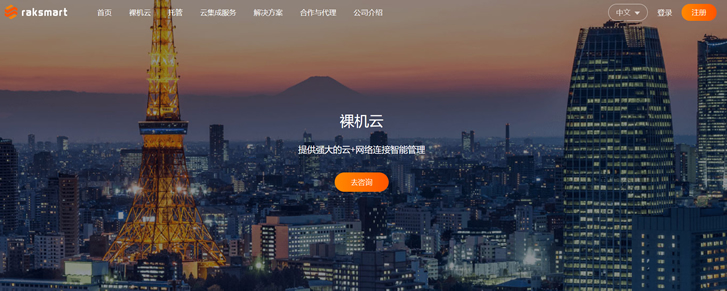
极光KVM(限时16元),洛杉矶三网CN2,cera机房,香港cn2
极光KVM创立于2018年,主要经营美国洛杉矶CN2机房、CeRaNetworks机房、中国香港CeraNetworks机房、香港CMI机房等产品。其中,洛杉矶提供CN2 GIA、CN2 GT以及常规BGP直连线路接入。从名字也可以看到,VPS产品全部是基于KVM架构的。极光KVM也有明确的更换IP政策,下单时选择“IP保险计划”多支付10块钱,可以在服务周期内免费更换一次IP,当然也可以不选择,...
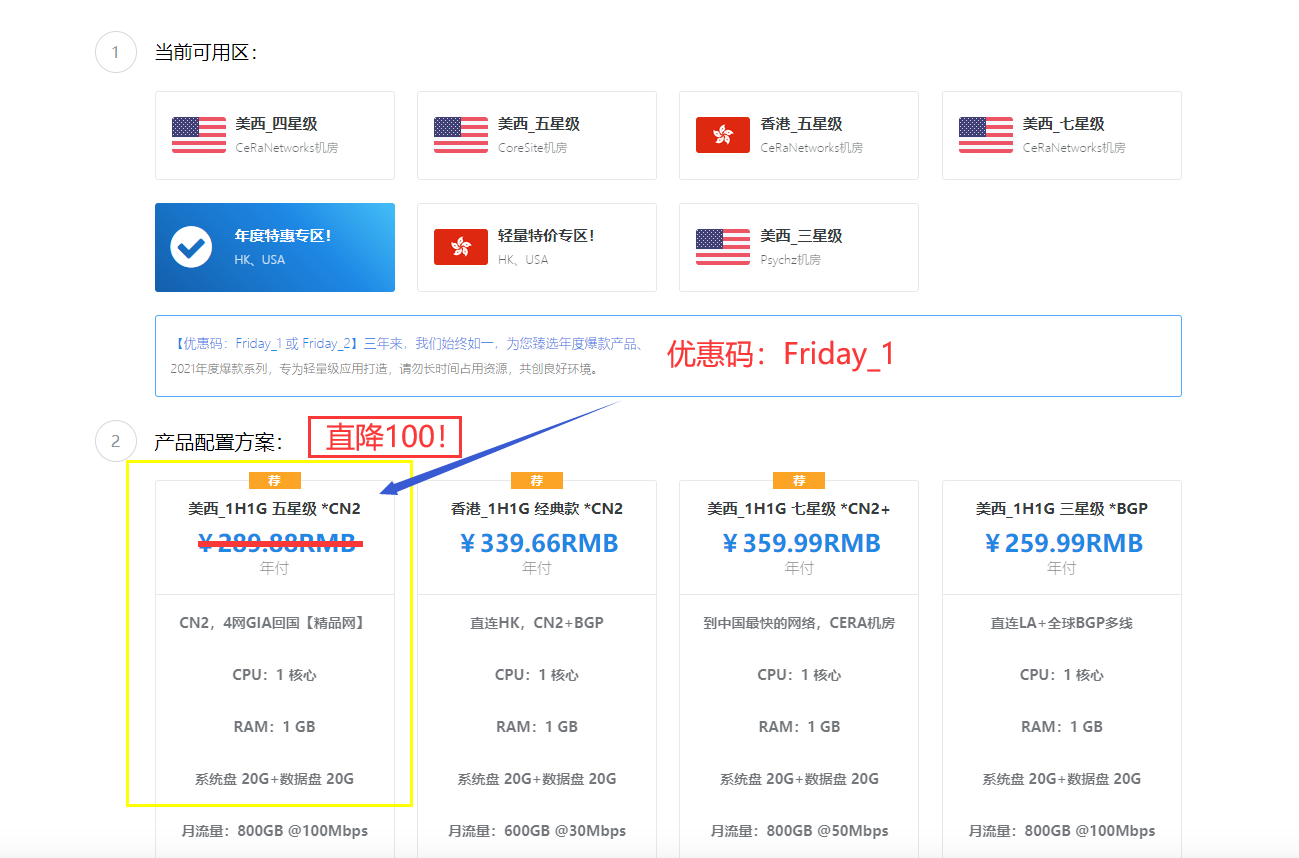
随风云25元/月 ,德阳高防云服务器 2核2G 10M 75元/月 内蒙古三线BGP服务器 2核2G 5M
公司介绍成都随风云科技有限公司成立于2021年,是国内领先的互联网业务平台服务提供商。公司专注为用户提供低价高性能云计算产品,致力于云计算应用的易用性开发,并引导云计算在国内普及。目前公司研发以及运营云服务基础设施服务平台(IaaS),面向全球客户提供基于云计算的IT解决方案与客户服务,拥有丰富的国内BGP、双线高防、香港等优质的IDC资源。公司一直秉承”以人为本、客户为尊、永续创新&...
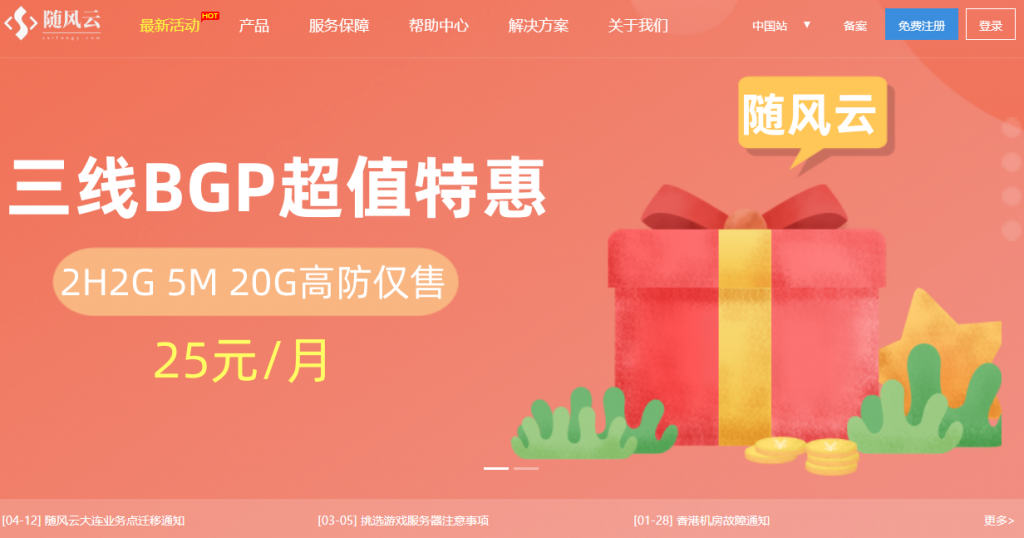
空间导航自定义名称为你推荐
-
重庆大学网上服务大厅用新iphone也将禁售现在2017年iPhone6s还有多久会被淘汰filezillaserverfilezilla server interface怎么填dell服务器bios设置戴尔服务器720bios设置硬盘启动internetexplorer无法打开为什么Internet Explorer浏览器无法打开netshwinsockreset开始-运行-输入CMD-确定-输入netsh winsock reset,按Enter确定。然后重启。 是什么意思flashfxp注册码谁知道 FlashFXP.rar的注册码?开放平台众安开放平台是干什么的?上面的众推广是什么?瞄准的拼音碰的拼音是什么123456hd手机卡上出现符号hd怎么取消